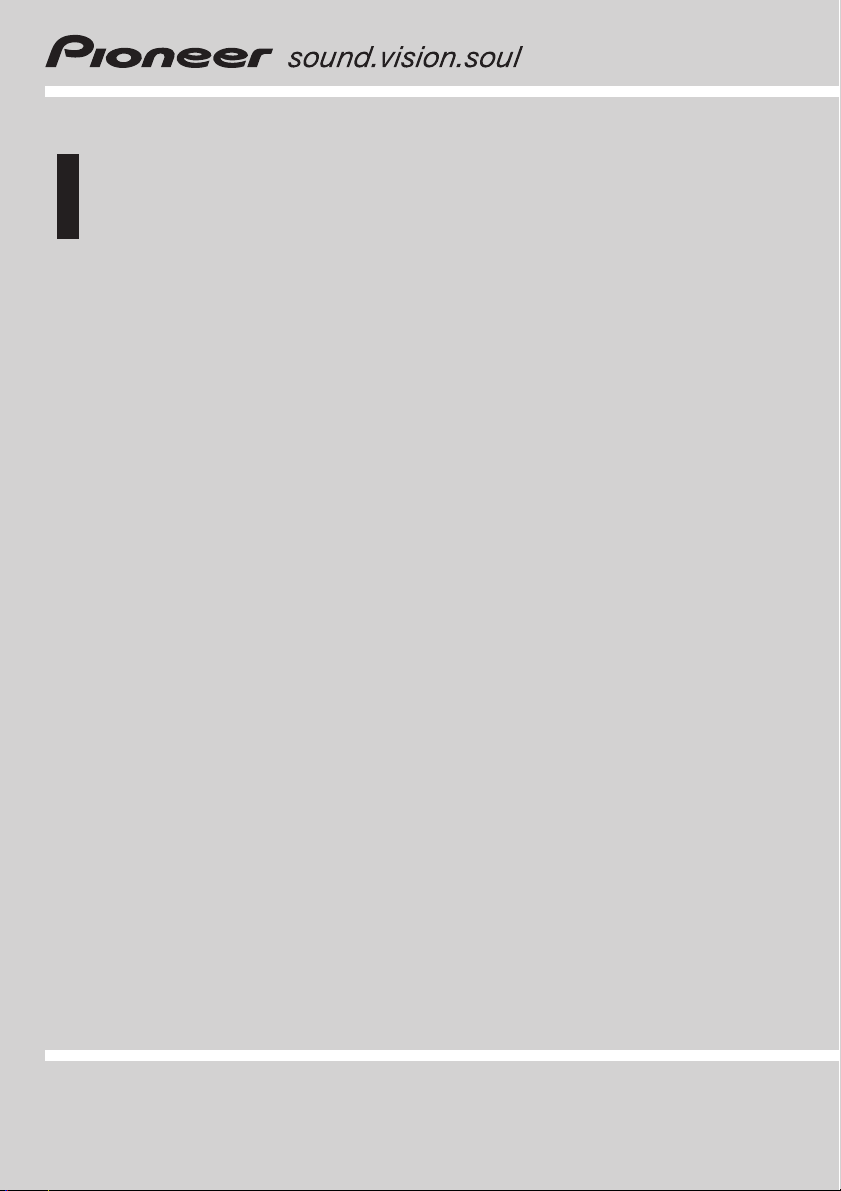
Bedieningshandleiding
Volledig gemotoriseerd LCD-kleurendisplay van 7
inch met DVD/VCD/CD-ontvanger met 5 kanalen en
hoog vermogen
AVH-P7500DVD
Nederlands
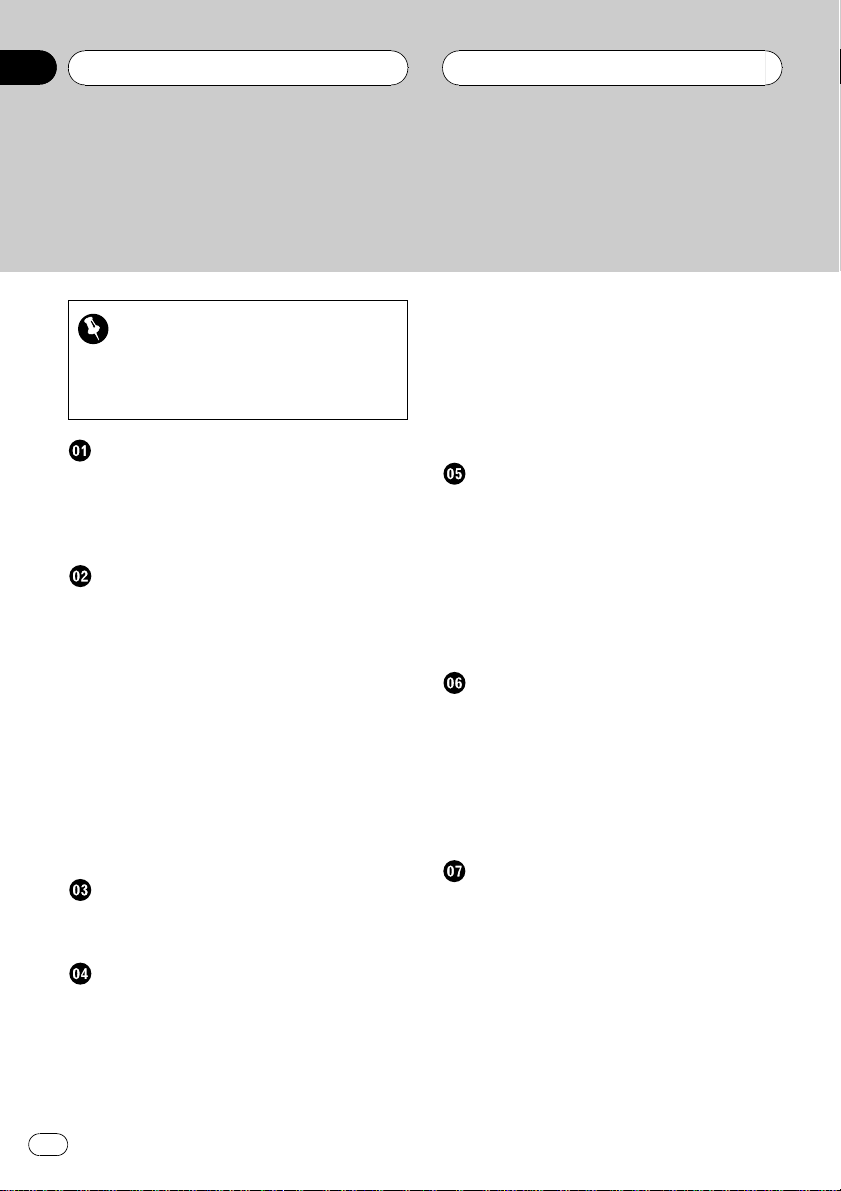
Inhoud
Hartelijk dank voor het aanschaffen van dit Pioneerproduct.
Lees deze gebruiksinstructies goed door zodat u uw model op de juiste manier gebruikt. Als u de instructies heeft gelezen, moet u ze op een veilige plaats opbergen
zodat u ze later nog eens kunt gebruiken.
Navigatievideo weergeven 21
Lees dit in elk geval
! Afspeelbare discs 8
! Regionummers voor DVD-video 8
! Verboden handelingen 11
Voorzorgen
BELANGRIJKE
VEILIGHEIDSMAATREGELEN 6
Veilig rijden 6
Ontladen van de accu voorkomen 7
Voor u begint
Over dit toestel 8
Over deze handleiding 9
Voorzorgen 9
Bij problemen 9
Kenmerken 9
Bescherming van het LCD-scherm 10
LCD comfortabel bekijken 11
Conditiegeheugen 11
Markeringen op DVDs 11
Microprocessor resetten 12
Gebruik en onderhoud van de
afstandsbediening 12
Functiedemonstratie 13
Wat is wat
Hoofdtoestel 14
Afstandsbediening 16
Basishandelingen
Toestel aanzetten en signaalbron
selecteren 19
Disc insteken 20
Volume afstellen 20
Toestel uitschakelen 20
Display achter gebruiken 20
Basisbediening van de toetsen op het
aanraakpaneel 22
LCD-paneel openen en sluiten 23
Breedbeeldstand wijzigen 24
Beeldinstellingen aanpassen 25
Uw toestel tegen diefstal beveiligen 26
Tuner
Naar de radio luisteren 27
Inleiding tot bediening van de geavanceerde
tunerfuncties 28
Frequenties van zenders opslaan en
oproepen 28
Op sterke signalen afstemmen 29
Frequenties van de sterkste zenders
opslaan 29
RDS
Inleiding RDS-bediening 30
RDS-display wisselen 30
Alternatieve frequenties selecteren 31
Verkeersberichten ontvangen 32
PTY-functies gebruiken 32
Radiotekst gebruiken 33
PTY-lijst 35
DVD-audiodiscs afspelen
Naar een DVD-audio luisteren 36
DVD-menu bedienen 37
Naar de vorige of volgende groep gaan 37
Afspelen stoppen 37
Inleiding tot de bediening van de
geavanceerde DVD-audio-functies 38
Herhaalde weergave 38
Fragmenten in willekeurige volgorde
afspelen 38
Fragmenten scannen 39
2
Nl
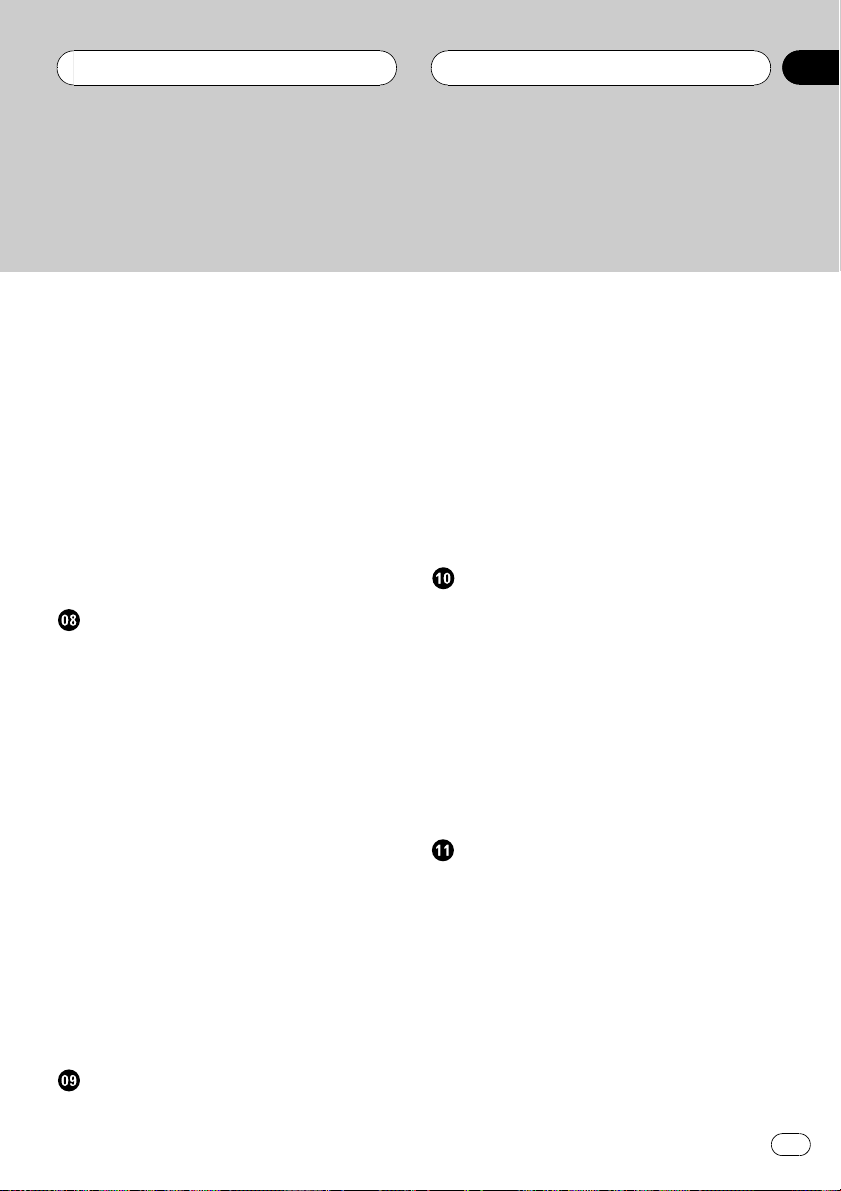
Inhoud
Het afspelen van DVD-audio
onderbreken 39
Stilstaande beelden doorbladeren 39
Beeld voor beeld afspelen 40
In slowmotion afspelen 40
Gewenst fragment of gewenste groep
zoeken 40
Audiotaal veranderen tijdens het afspelen
(Multi-audio) 41
Ondertitelingstaal veranderen tijdens het
afspelen (Multi-ondertiteling) 41
Camerahoek tijdens het afspelen wijzigen
(Multihoek) 42
Dynamisch-bereikregeling gebruiken 42
DVD-videos afspelen
DVDs bekijken 43
DVD-menu bedienen 44
Naar de vorige of volgende titel gaan 44
Afspelen stoppen 44
Inleiding tot bediening van de geavanceerde
DVD video-functies 45
Herhaalde weergave 45
Het afspelen van een DVD video
onderbreken 45
Beeld voor beeld afspelen 46
In slowmotion afspelen 46
Bepaalde scène zoeken, afspelen op een
bepaald tijdstip 46
Audiotaal veranderen tijdens het afspelen
(Multi-audio) 47
Ondertitelingstaal veranderen tijdens het
afspelen (Multi-ondertiteling) 47
Camerahoek tijdens het afspelen wijzigen
(Multihoek) 48
Dynamisch-bereikregeling gebruiken 48
Video-CDs afspelen
Video-CDs bekijken 49
Menu bedienen 50
Afspelen stoppen 50
Inleiding tot bediening van de geavanceerde
Video-CD-functies 51
Herhaalde weergave 51
Het afspelen van een Video-CD
onderbreken 51
Beeld voor beeld afspelen 52
In slowmotion afspelen 52
Bepaalde scène zoeken, afspelen op een
bepaald tijdstip 52
Audio-uitgangssignaal selecteren 53
CDs afspelen
Naar een CD luisteren 54
Afspelen stoppen 55
Inleiding tot bediening van de geavanceerde
CD-functies 55
Herhaalde weergave 56
Fragmenten in willekeurige volgorde
afspelen 56
Fragmenten op een CD scannen 56
Het afspelen van een CD onderbreken 56
Disctitels invoeren 57
CD TEXT-functies gebruiken 58
MP3 afspelen
Naar MP3 luisteren 59
Afspelen stoppen 60
Inleiding tot bediening van de geavanceerde
MP3-functies 61
Herhaalde weergave 61
Fragmenten in willekeurige volgorde
afspelen 61
Mappen en fragmenten scannen 62
Het afspelen van MP3 onderbreken 62
Tekstinformatie op een MP3-disc
weergeven 62
3
Nl
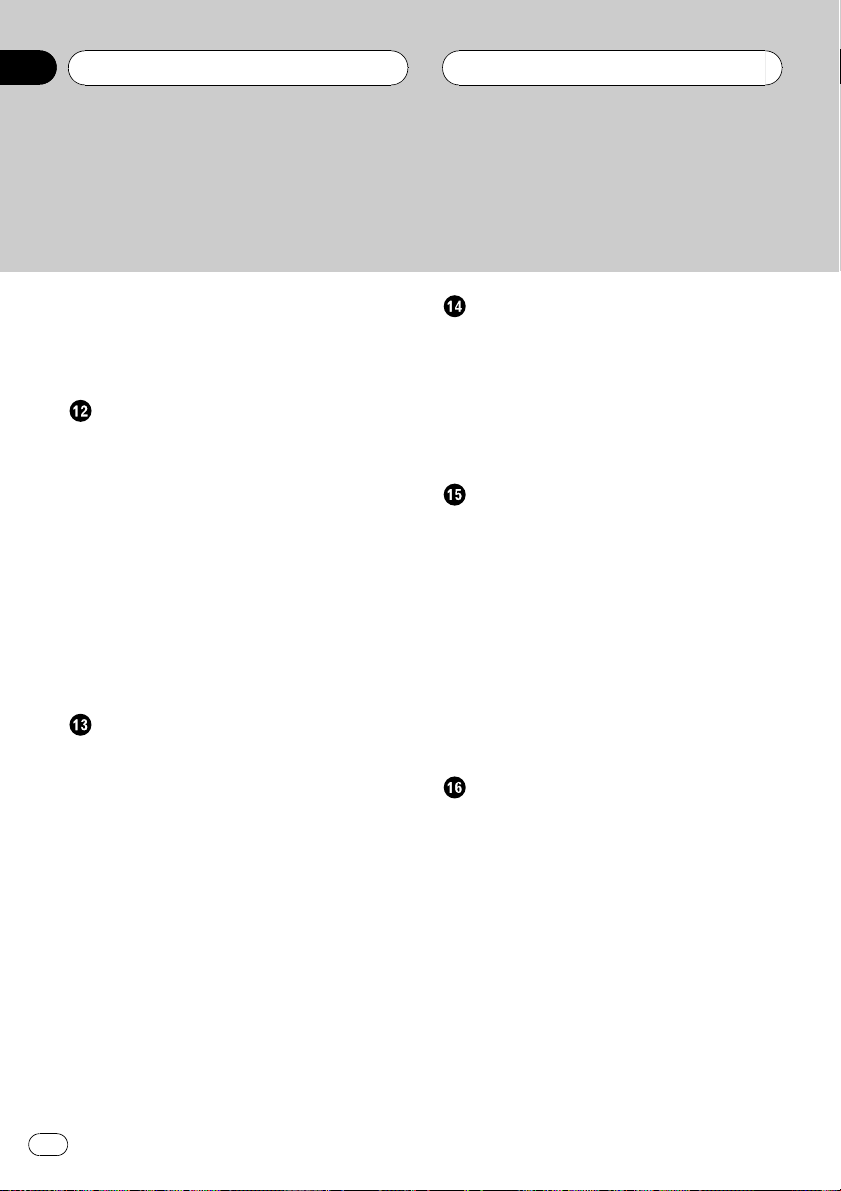
Inhoud
Door tekstinformatie op het display
bladeren 63
Fragmenten uit de bestandsnaamlijst
selecteren 63
Multi-CD-speler
Naar een CD luisteren 64
Multi-CD-speler met 50 discs 65
Inleiding voor geavanceerde bediening van
de multi-CD-speler 65
Herhaalde weergave 66
Fragmenten in willekeurige volgorde
afspelen 66
CDs en fragmenten scannen 66
Het afspelen van een CD onderbreken 67
ITS-afspeellijsten gebruiken 67
Functies voor disctitels gebruiken 68
CD TEXT-functies gebruiken 69
Compressie en basversterking gebruiken 70
DAB-tuner
Naar de DAB luisteren 71
Inleiding tot bediening van de geavanceerde
functie van de DAB-tuner 72
DAB-display schakelen 72
Frequenties van zenders opslaan en
oproepen 73
Onderbreking van de berichtondersteuning
instellen 73
Services uit de beschikbare-servicelijst te
selecteren 74
Service via beschikbare PTY-informatie
zoeken 74
Naar primaire of secundaire
servicecomponent schakelen 74
Naar service volgen overschakelen 74
Dynamische label gebruiken 75
TV-tuner
TV-tuner kijken 76
Inleiding tot de bediening van de
geavanceerde functies van de TV-
tuner 77
Zenders opslaan en oproepen 77
Sterkste zenders op volgorde opslaan 77
Landengroep selecteren 78
DVD-speler
Disc afspelen 79
DVD-speler in- of uitschakelen 80
Disc selecteren 80
Inleiding tot bediening van de geavanceerde
functies van de DVD-speler 80
Herhaalde weergave 80
Het afspelen van een disc onderbreken 81
Fragmenten in willekeurige volgorde
afspelen 81
Fragmenten op een CD scannen 81
ITS-afspeellijsten gebruiken 81
Functies voor disctitels gebruiken 82
Audio-instellingen
Inleiding audio-instellingen 83
Equalizer gebruiken 84
Auto-equalizer gebruiken 85
Positiekeuze gebruiken 86
Balansinstelling gebruiken 86
Niveau van de signaalbron aanpassen 87
Direct Control gebruiken 87
Dolby Pro Logic B gebruiken 87
Luidsprekerinstelling instellen 88
Drempelfrequentie selecteren 89
Uitgangssignaalniveaus van de luidsprekers
aanpassen 89
Uitgangssignaalniveaus van de luidsprekers
met een testtoon aanpassen 90
Tijduitlijning gebruiken 90
4
Nl
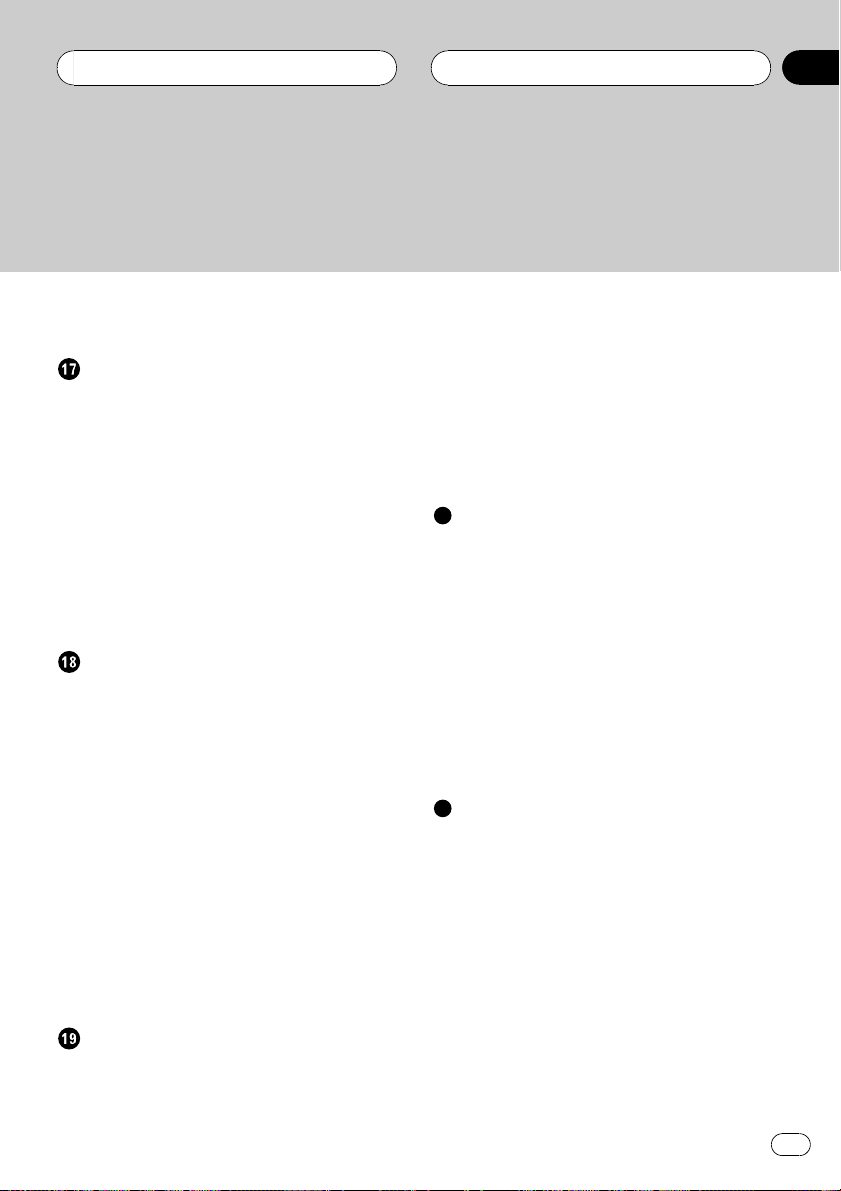
Inhoud
Auto TA en EQ (automatische tijduitlijning en
instelling van de equalizer) 91
DVD-speler instellen
Inleiding DVD-instellingen 95
Ondertitelingstaal instellen 95
Audiotaal instellen 96
Menutaal instellen 96
Extra ondertiteling in- of uitschakelen 97
Weergave van het Camerahoekpictogram
instellen 97
Beeldformaat instellen 97
Kinderbeveiliging instellen 97
Bonusgroepen afspelen 99
Codetype voor de afstandsbediening
instellen 99
Begininstellingen
Begininstellingen aanpassen 100
FM-afstemstap instellen 100
Aan/uit zetten van de automatische PI-
zoekfunctie 100
Waarschuwingstoon in-/uitschakelen 101
Externe aansluiting in-/uitschakelen 101
Verstoord geluid corrigeren 101
Tijdelijke uitschakeling/demping van het
geluid inschakelen 101
Automatisch afspelen van de disc in- of
uitschakelen 102
Dimmerinstelling voor subdisplay in- of
uitschakelen 102
Audiofuncties resetten 102
Navigatiestem/waarschuwingspiepen en
audiogeluid mengen 102
Klok instellen 104
Functie automatisch openen instellen 105
Schuifpositie van het LCD-paneel
instellen 105
Video op het achterdisplay instellen 105
Navigatievideo op het achterdisplay
weergeven 105
AUX-signaalbron gebruiken 106
Achtergronddisplay in- of uitschakelen 107
Aanvullende informatie
Storingen 108
Foutmeldingen 110
Foutmeldingen in auto TA en EQ
begrijpen 111
Zorgen voor uw DVD-speler 112
DVD-discs 112
CD-R/CD-RW-discs 112
MP3-bestanden 113
Display correct gebruiken 115
Taalcodekaart voor DVD 117
Begrippen 118
Technische gegevens 121
Inhoudsopgave 123
Overige functies
Inleiding instellingen aanpassen 103
Video-ingangssignaal instellen 103
Achteruitrijcamera instellen 103
5
Nl
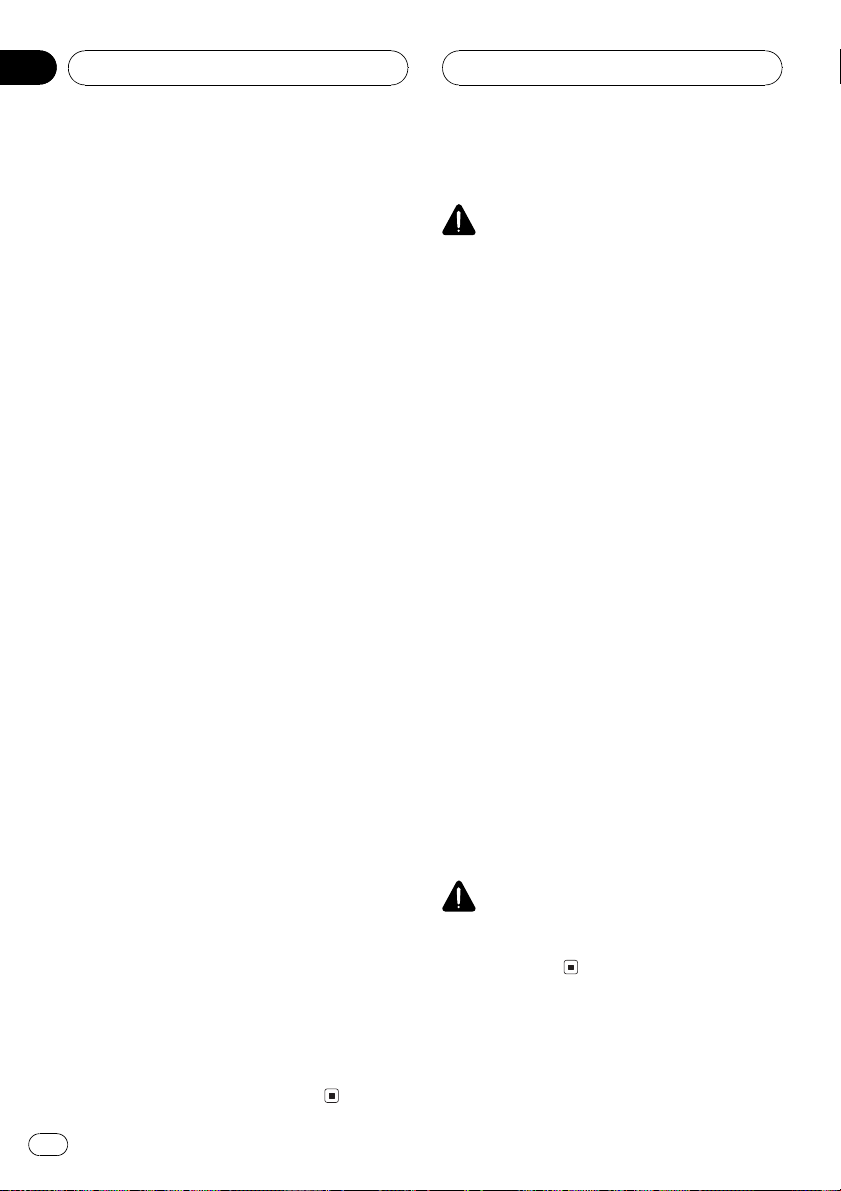
Hoofdstuk
01
Voorzorgen
BELANGRIJKE VEILIGHEIDSMAATREGELEN
Lees alle instructies over het display door en
bewaar ze goed zodat u ze nog eens kunt inzien.
1 Lees deze handleiding volledig en aan-
dachtig door voordat u het display gebruikt.
2 Bewaar deze handleiding zodat u hem bij
de hand heeft als u iets niet weet.
3 Let op alle waarschuwingen in deze hand-
leiding en volg de instructies zorgvuldig
op.
4 Laat andere mensen het systeem niet ge-
bruiken tenzij ze de bedieningsaanwijzingen hebben gelezen en begrepen.
5 Monteer het display niet op plaatsen waar
het display (i) het zicht van de bestuurder
kan hinderen, (ii) de prestaties van het bedieningssysteem of veiligheidsmaatregelen van de auto, zoals de airbags, kan
belemmeren of (iii) de bestuurder kan hinderen bij het veilig bedienen van het voertuig.
6 Net als bij andere accessoires in uw auto,
mag het display de aandacht niet afleiden
zodat de veiligheid in gevaar komt. Als u
problemen heeft bij de bediening van het
systeem of het aflezen van het display, zet
de auto dan even aan de kant voordat u
veranderingen aanbrengt.
7 Probeer het display niet zelf te monteren
en voer geen onderhoud uit. Montage of
onderhoudswerkzaamheden aan het display door mensen zonder de juiste bevoegdheid of ervaring in elektronische
apparatuur en auto-accessoires kan gevaarlijk zijn en elektrische schokken of andere gevaren veroorzaken.
8 Draag altijd uw veiligheidsgordel als u in
de auto rijdt. Als u bij een ongeval betrokken raakt, kunnen uw verwondingen veel
ernstiger zijn als u uw veiligheidsgordel
niet op de juiste manier draagt.
Veilig rijden
WAARSCHUWING
! Om ongelukken en het mogelijk breken van
geldende wetten te voorkomen mag dit toestel
niet worden gebruikt met een videoscherm
dat zichtbaar is voor de bestuurder.
! In sommige landen of staten kan het bekijken
van beelden op een display in een voertuig,
zelfs bij mensen die niet achter het stuur zitten, illegaal zijn. Als dergelijke voorschriften
van toepassing zijn, moet u zich hieraan houden.
Dit toestel neemt waar of de handrem van de
auto wel of niet is ingeschakeld en voorkomt
dat u een DVD of TV op het display kijkt terwijl
u rijdt. Als u probeert naar een DVD of de TV te
kijken, verschijnt de waarschuwing VIDEO
VIEWING IS NOT AVAILABLE WHILE DRIVING op het scherm.
Als u naar een DVD of de TV wilt kijken, kunt u
de auto op een veilige plek parkeren en de
handrem inschakelen.
Als u een display gebruikt dat op
REAR MONITOR OUT is aangesloten
De REAR MONITOR OUT van dit toestel is
voor aansluiting van een display zodat passagiers op de achterbank naar een DVD of de TV
kunnen kijken.
WAARSCHUWING
Monteer het display NOOIT zodanig dat de bestuurder naar een DVD of naar de TV kan kijken
tijdens het rijden.
6
Nl
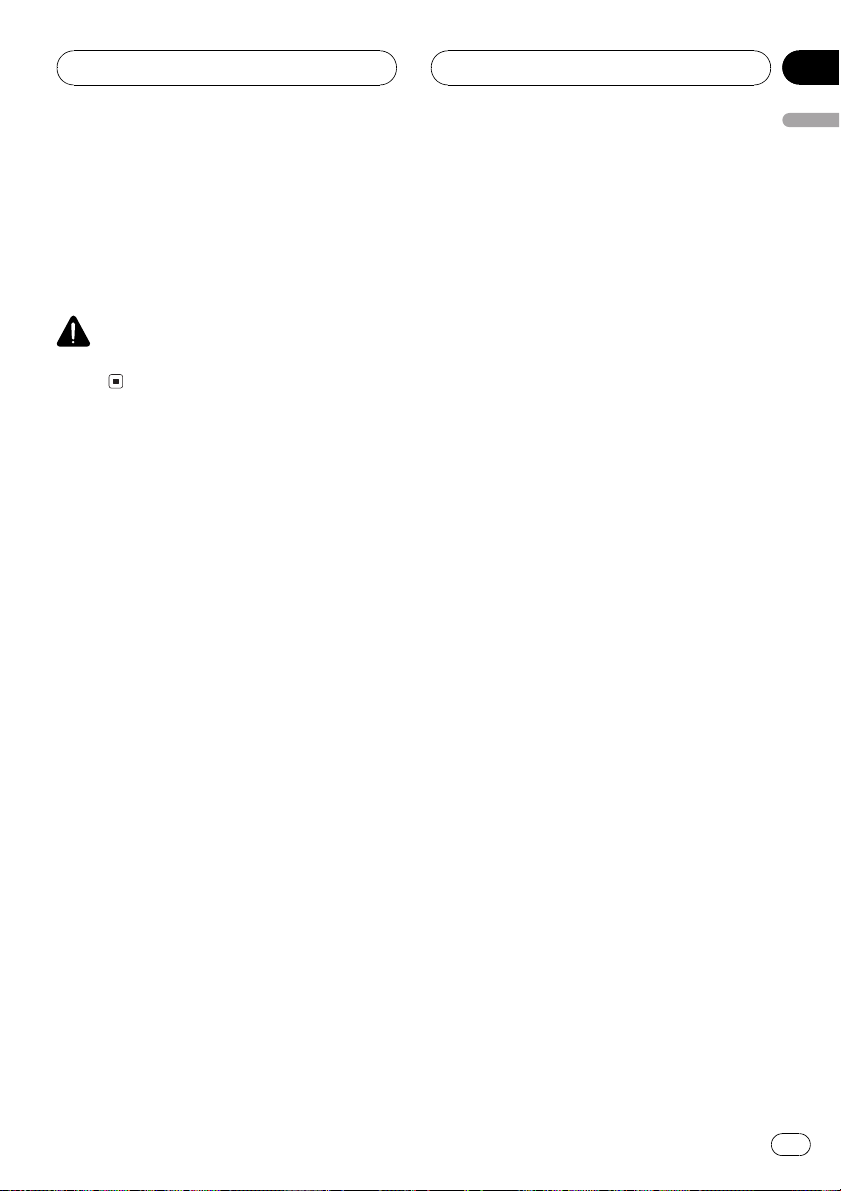
Voorzorgen
Ontladen van de accu
voorkomen
Zorg dat de motor draait als u dit toestel gebruikt. Als u dit toestel gebruikt terwijl de
motor niet draait, loopt de accu leeg.
WAARSCHUWING
Gebruik het toestel niet met autos zonder ACCpositie.
Hoofdstuk
01
Voorzorgen
7
Nl
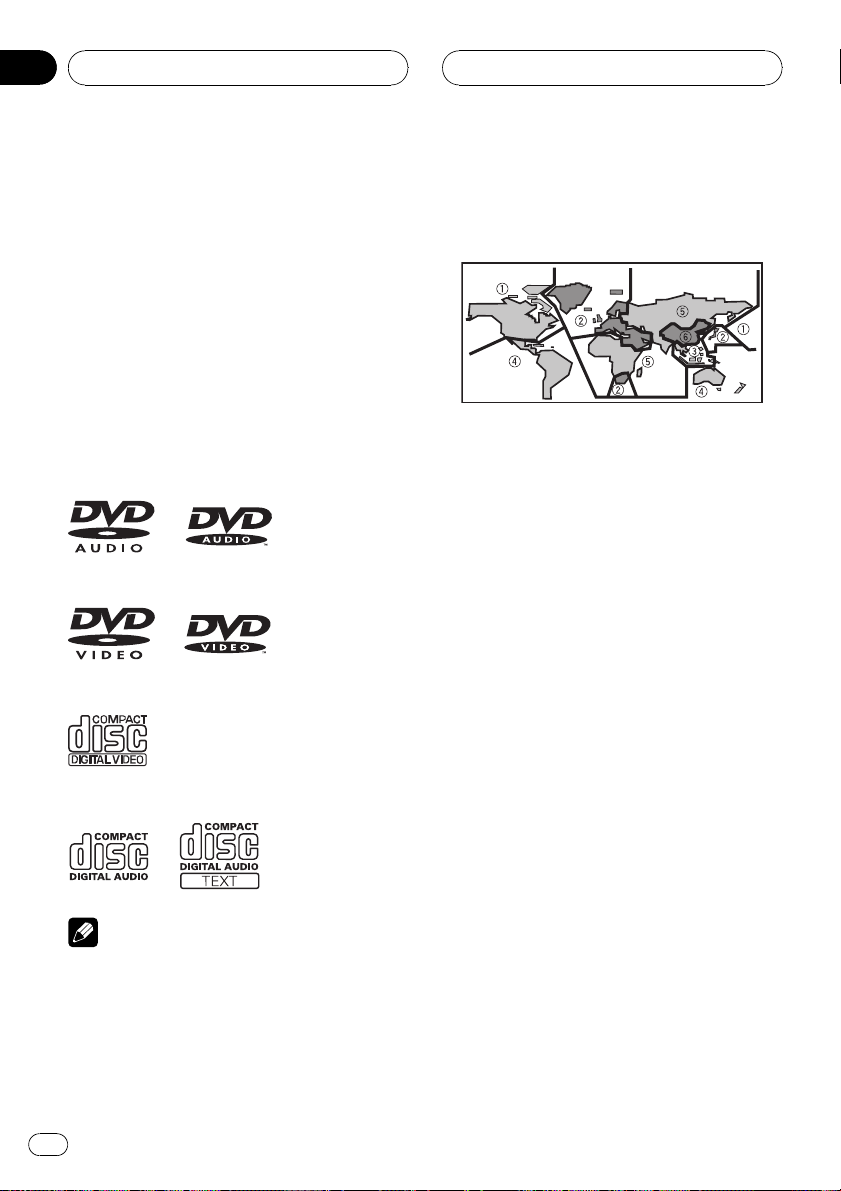
Hoofdstuk
02
Voor u begint
Over dit toestel
De tunerfrequenties op dit toestel zijn voor gebruik in West-Europa, Azië, het Midden-Oosten, Afrika en Oceanië. Bij gebruik in andere
gebieden kan de ontvangst storen. De RDSfunctie werkt alleen in gebieden waar FM-zenders RDS-signalen uitzenden.
Afspeelbare discs
In deze speler kunnen DVDs, Video-CDsen
CDs met het onderstaande logo worden afgespeeld.
DVD-audio
DVD-video
Video-CD
CD
Opmerking
Deze speler kan alleen discs met de bovenstaande markeringen afspelen.
Regionummers voor DVD-video
DVD-videos met onbruikbare regionummers
kunnen niet op deze speler worden gebruikt.
Het regionummer van de speler staat op de
onderzijde van dit toestel.
De onderstaande afbeelding toont de regios
en de bijbehorende regionummers.
Indien gecombineerd met een
Pioneer navigatie-eenheid
Als u dit toestel in combinatie met een Pioneer
DVD-navigatie-eenheid gebruikt, moet u altijd
de kaartdisc CNDV-30 gebruiken. In deze
handleiding wordt de bediening beschreven
bij gebruik van deze kaartdisc.
Als u niet de kaartdisc CNDV-30 met de navigatie-eenheid gebruikt, maar een oudere versie, kunnen de volgende defecten of storingen
optreden:
! De ENTERTAINMENT-toets en de WIDE-
toets werken niet als de NAVI MENU-toets
en de NAVI-toets.
! NAVI (navigatie-eenheid), zoals DVD-video
van de gecombineerde Pioneer navigatieeenheid met DVD-videoweergave, kan niet
als bron gekozen worden.
! In Bij NAVI MIXING kunnen de andere in-
stellingen dan ALL niet gekozen worden.
! Het spraakherkenning-bedieningssysteem
van de gecombineerde Pioneer navigatieeenheid werkt niet juist. De spraakbediening voor de navigatie-eenheid werkt wel,
maar de spraakbediening die verband
houdt met de AV-apparatuur werkt niet.
! De route-instructies van de gecombineerde
Pioneer navigatie-eenheid zullen niet juist
werken wanneer een ander bronbeeld
wordt weergegeven. De gesproken instructies zullen wel werken, maar de instructies
8
Nl
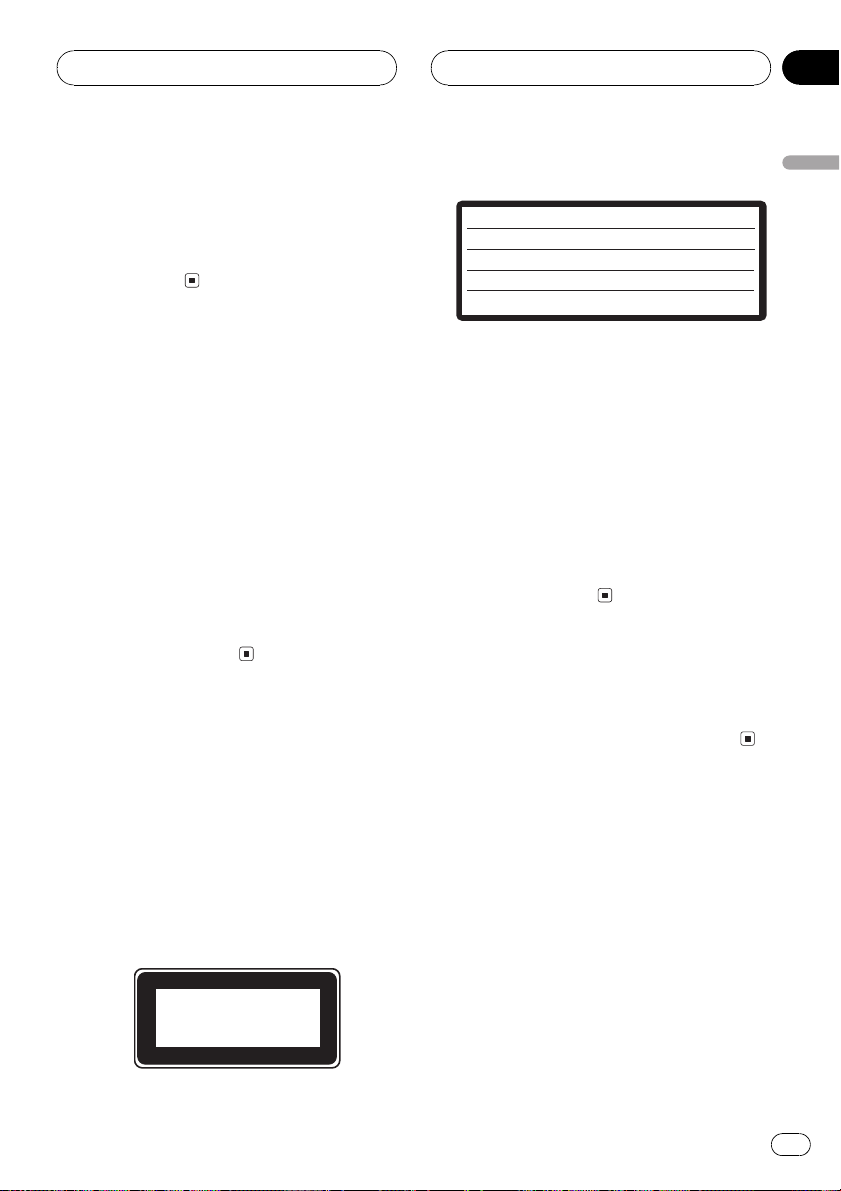
Voor u begint
Hoofdstuk
02
op het beeldscherm (zoals overschakelen
naar een uitvergrote kaart van een kruispunt) zullen niet werken.
! NAVI BG PICT (navigatie-eenheid achter-
grond) kan niet gekozen worden als achtergrondscherm.
Over deze handleiding
Dit toestel heeft een aantal geavanceerde
functies waardoor de ontvangst en de bediening optimaal zijn. Deze functies zijn zodanig
ontworpen dat ze gemakkelijk in gebruik zijn,
maar ze spreken niet altijd voor zich. Deze bedieningshandleiding helpt u de mogelijkheden
van dit toestel volledig te benutten en uw luisterplezier te vergroten.
We raden u aan deze functies en het gebruik
ervan te leren kennen door middel van de
handleiding voordat u het toestel gebruikt. Het
is met name belangrijk dat u de voorzorgsmaatregelen op deze bladzijde en in andere
delen leest en aanhoudt.
Voorzorgen
! Dit product heeft een laserdiode met een
hogere klasse dan 1. Om de veiligheid te
garanderen mag u geen afdekkingen verwijderen of toegang proberen te krijgen tot
de binnenkant van dit product. Onderhoud
moet door bevoegd personeel worden uitgevoerd. Het volgende waarschuwingslabel
staat op uw toestel.
Plaats:
Op de onderzijde van dit toestel
Op de bovenzijde van dit toestel
CAUTION :
VORSICHT :
ADVARSEL :
VARNING :
VARO! :
VISIBLE AND INVISIBLE LASER RADIATION WHEN OPEN.
AVOID EXPOSURE TO BEAM.
SICHTBARE UND UNSICHTBARE LASERSTRAHLUNG, WENN
ABDECKUNG GE…FFNET NICHT DEM STRAHL AUSSETZEN!
SYNLIG OG USYNLIG LASERSTR LING VED BNING UNDG
UDS®TTELSE FOR STRËLING.
SYNLIG OCH OSYNLIG LASERSTR LNING N R DENNA DEL R
…PPNAD BETRAKTA EJ STR LEN.
AVATTAESSA ALTISTUT N KYV JA N KYM TT…M LLE
LASERSATEIL YLLE. L KATSO S TEESEN.
VRW1860
! De Pioneer CarStereo-Pass wordt alleen in
Duitsland gebruikt.
! Houd deze handleiding bij de hand om be-
dieningsprocedures en te nemen voorzorgsmaatregelen in op te zoeken.
! Houd het volume te allen tijde zo laag dat u
geluiden van buiten de auto kunt blijven
horen.
! Bescherm dit toestel tegen vocht.
! Als de accu losgekoppeld wordt of leeg
raakt, zal het voorkeuzegeheugen worden
gewist en zult u het toestel opnieuw moeten programmeren.
Bij problemen
Als dit product niet naar behoren functioneert,
kunt u uw dealer of het dichtstbijzijnde erkende Pioneer Service-station raadplegen.
Kenmerken
Bediening van het aanraakpaneel
U kunt dit toestel met een aanraakpaneel gebruiken.
DVD-audio afspelen
Het is mogelijk DVD-audio af te spelen.
Voor u begint
CLASS 1
LASER PRODUCT
DVD-video afspelen
U kunt DVD-video, DVD-R (video-stand) en
DVD-RW (videostand) afspelen.
9
Nl
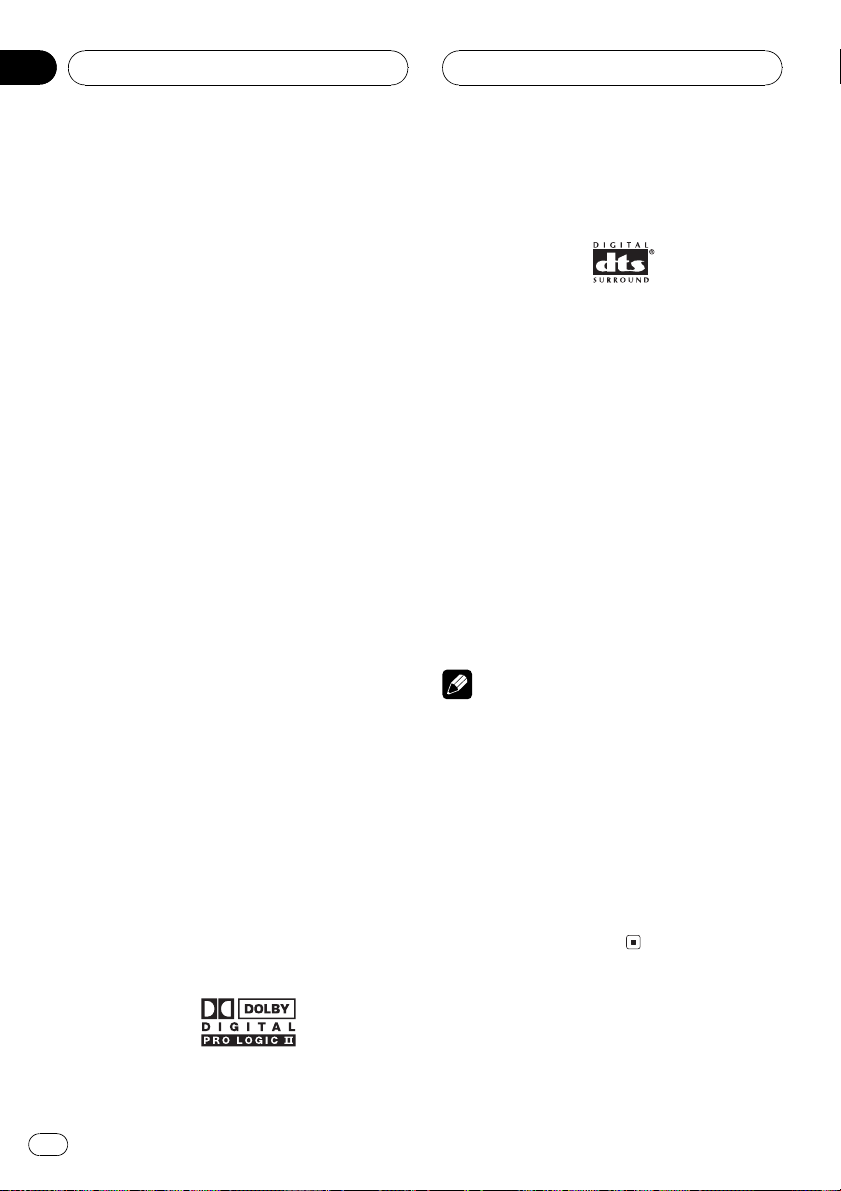
Hoofdstuk
02
Voor u begint
Video-CDs met PBC-compatibiliteit
U kunt video-CDs met PBC (afspeelregeling)
afspelen.
CDs afspelen
Het is mogelijk om een CD/CD-R/CD-RW af te
spelen.
MP3-bestanden afspelen
U kunt MP3-bestanden op CD-ROM/CD-R/CDRW afspelen (standaardopnamen ISO9660 niveau 1/niveau 2).
! Dit product is alleen voor niet-commercieel
privé-gebruik. Het mag niet in een commerciële omgeving (waarbij geld wordt verdiend), via uitzendingen (over land, via
satelliet, kabels en/of andere media), via
uitzendingen via internet, via een intranet
en/of andere netwerken of in andere elektronische systemen, zoals betaalradio of
audio-op-aanvraag, worden verspreid. Hiervoor is een aparte vergunning nodig. Kijk
voor meer informatie op
http://www.mp3licensing.com.
NTSC/PAL-compatibiliteit
Dit toestel is compatibel met een NTSC/PALsysteem. Als u andere onderdelen op dit toestel aansluit, moeten deze onderdelen compatibel zijn met hetzelfde videosysteem. Anders
worden de beelden niet juist weergegeven.
Compatibiliteit met Dolby Digital/DTS
U kunt genieten van de sfeer en opwinding
van DVD-films en muzieksoftware met 5.1-kanaalsopnamen.
! Gefabriceerd onder licentie van Dolby Labo-
ratories. Dolby, Pro Logic en het symbool
double-D zijn handelsmerken van Dolby Laboratories.
! DTS en DTS Digital Surround zijn gere-
gistreerde handelsmerken van Digital Theater Systems, Inc.
Meerdere beeldformaten
Schakelen tussen breedbeeld, brievenbus en
panscan-weergave is mogelijk.
Meerdere audiosystemen
U kunt schakelen tussen meerdere audiosystemen die op een DVD zijn opgenomen.
Multi-ondertiteling
U kunt schakelen tussen meerdere ondertitelingssystemen die op een DVD zijn opgenomen.
Multicamerahoek
U kunt schakelen tussen meerdere camerapunten van een scène die op een DVD zijn opgenomen.
Opmerking
Dit product heeft technologie ter bescherming
van de auteursrechten. Deze is beschermd door
claims van bepaalde VS-patenten en andere intellectuele eigendomsrechten van Macrovision Corporation en andere eigenaren van rechten. Voor
gebruik van deze technologie voor auteursrechtenbescherming moet toestemming worden verkregen van Macrovision Corporation. Deze
technologie is bedoeld voor gebruik thuis en mag
niet publiekelijk worden gebruikt tenzij Macrovision Corporation anders heeft besloten. Nabouwen
of demontage is verboden.
10
Bescherming van het LCDscherm
! Zorg dat er geen direct zonlicht op het dis-
play valt als dit toestel niet worden ge-
Nl
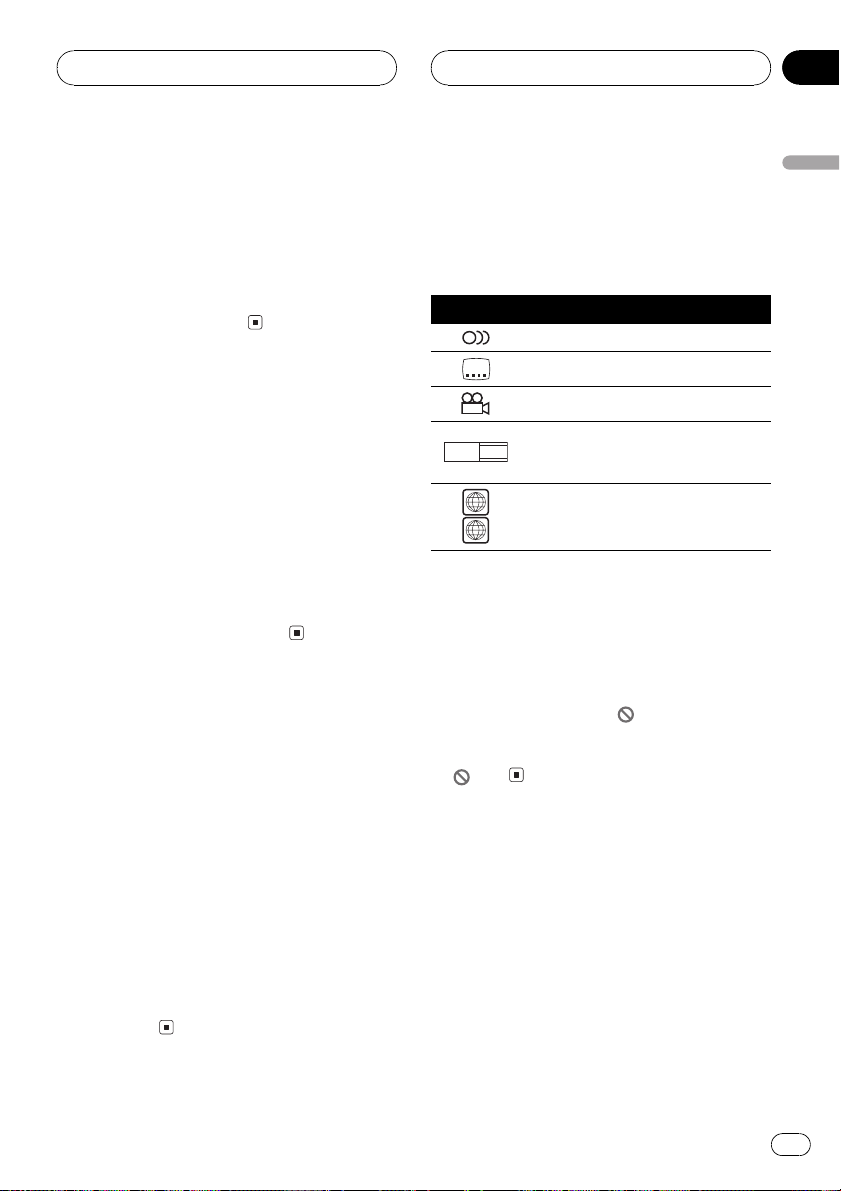
Voor u begint
Hoofdstuk
02
bruikt. Overmatige blootstelling aan direct
zonlicht kan storingen in het LCD-scherm
veroorzaken door de hoge temperaturen.
! Als u een draadloze telefoon heeft, houd de
antenne van de draadloze telefoon dan uit
de buurt van het display om te voorkomen
dat de video wordt verstoord door vlekken,
gekleurde strepen, etc.
LCD comfortabel bekijken
Vanwege de bouw van het LCD-scherm is de
kijkhoek van het scherm beperkt. De kijkhoek
(verticaal en horizontaal) kan echter worden
vergroot door BRIGHT te gebruiken om de
zwarte densiteit van het beeld aan te passen.
Als u het scherm voor het eerst gebruikt, moet
u de zwarte densiteit afstellen volgens de kijkhoek (verticaal en horizontaal) om duidelijk
beeld te krijgen. U kunt ook DIMMER gebruiken om de helderheid van het LCD-scherm
naar eigen wens aan te passen.
Conditiegeheugen
Deze functie slaat audiotaal, ondertitelingstalen, aantal camerahoeken en beeldformaat op
voor maximaal 30 CDs tijdens het afspelen.
De uiteindelijke instellingen tijdens het afspelen van een disc worden zonder extra handeling opgeslagen. Als een CD de volgende keer
weer wordt afgespeeld, worden de vorige instellingen automatisch gebruikt.
! Bij sommige discs worden de audiotaal en
ondertitelingstaal automatisch gegeven.
Het conditiegeheugen werkt dan niet.
! Als het aantal discs meer dan 30 wordt,
worden de instellingen van de laatste disc
op de plaats van die van de minst recente
disc gezet.
Markeringen op DVDs
De onderstaande markeringen vindt u terug
op labels en verpakkingen van DVDs. Ze
geven het type beeld en audio op de disc en
de functies die u kunt gebruiken aan.
Markering Betekenis
2
3
16 : 9 LB
ALL
Verboden handelingen
Als u naar een DVD kijkt en u probeert een bepaalde handeling uit te voeren, kan deze soms
niet worden uitgevoerd door de programmeerinstellingen op de disc. Als dit gebeurt, geeft
het toestel het pictogram
scherm.
! Bij sommige discs verschijnt het pictogram
Aantal audiosystemen.
2
Aantal ondertitelingstalen.
Aantal camerahoeken.
Beeldgrootte (type beeldformaat: verhouding breedte-hoogte van het
scherm).
2
Nummer van de regio waar afspelen
mogelijk is.
niet.
weer op het
Voor u begint
11
Nl
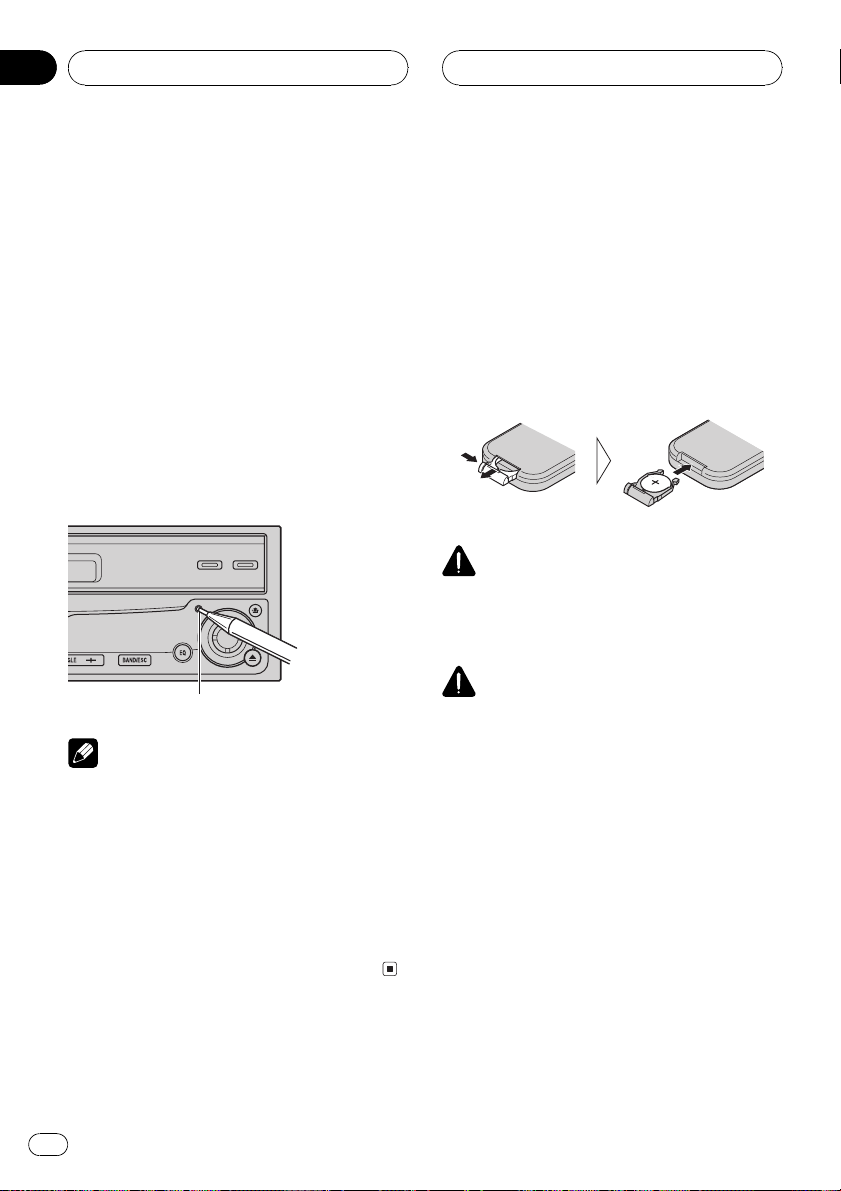
Hoofdstuk
02
Voor u begint
Microprocessor resetten
Als u op RESET drukt, kunt u de microprocessor opnieuw instellen op de begininstellingen
zonder dat u het conditiegeheugen verandert.
De microprocessor moet in de volgende situaties worden gereset:
! Voor het eerste gebruik van dit toestel na
montage
! Als het toestel niet juist werkt
! Als er vreemde of onjuiste berichten op het
scherm verschijnen.
1 Zet de contactschakelaar UIT.
2 Druk met een pen of een ander scherp
voorwerp op RESET.
RESET-toets
Opmerkingen
! Als u op RESET drukt terwijl u een navigatie-
eenheid van Pioneer gebruikt, moet ACC OFF
geselecteerd zijn. Als ACC ON is geselecteerd,
kan een juiste bediening niet mogelijk zijn,
zelfs niet als u op RESET drukt.
! Nadat u de aansluitingen heeft voltooid of als
u alle opgeslagen instellingen wilt verwijderen
of het toestel op zijn begininstellingen wilt zetten, zet u de motor op ON of zet u het contactslot op ACC ON voordat u op RESET drukt.
Gebruik en onderhoud van
de afstandsbediening
Batterij installeren
Haal de schuif uit de achterzijde van de afstandsbediening en doe de batterij er met de
pluspool (+) en de minpool () in de juiste
richting in.
! Als u de afstandsbediening voor het eerst
gebruikt, moet u eerst het plastic uit de
schuif trekken.
WAARSCHUWING
Houd de batterij uit de buurt van kinderen. Raadpleeg onmiddellijk een arts als de batterij wordt
ingeslikt.
WAARSCHUWING
! Gebruikt slechts een lithium CR2025 (3 V)-
batterij.
! Verwijder de batterij als de afstandsbediening
langer dan een maand niet wordt gebruikt.
! De batterij mag niet worden opgeladen, uit
elkaar gehaald, verwarmd of in het vuur worden gegooid.
! Raak de batterij niet aan met metalen gereed-
schap.
! Bewaar de batterij niet bij metalen gereed-
schap.
! Als de batterij lekt, moet u de afstandsbedie-
ning helemaal schoon vegen en een nieuwe
batterij plaatsen.
! Als u gebruikte batterijen weggooit, zorg dan
dat u voldoet aan de wettelijke bepalingen of
milieuregels die in uw land/regio gelden.
12
Nl
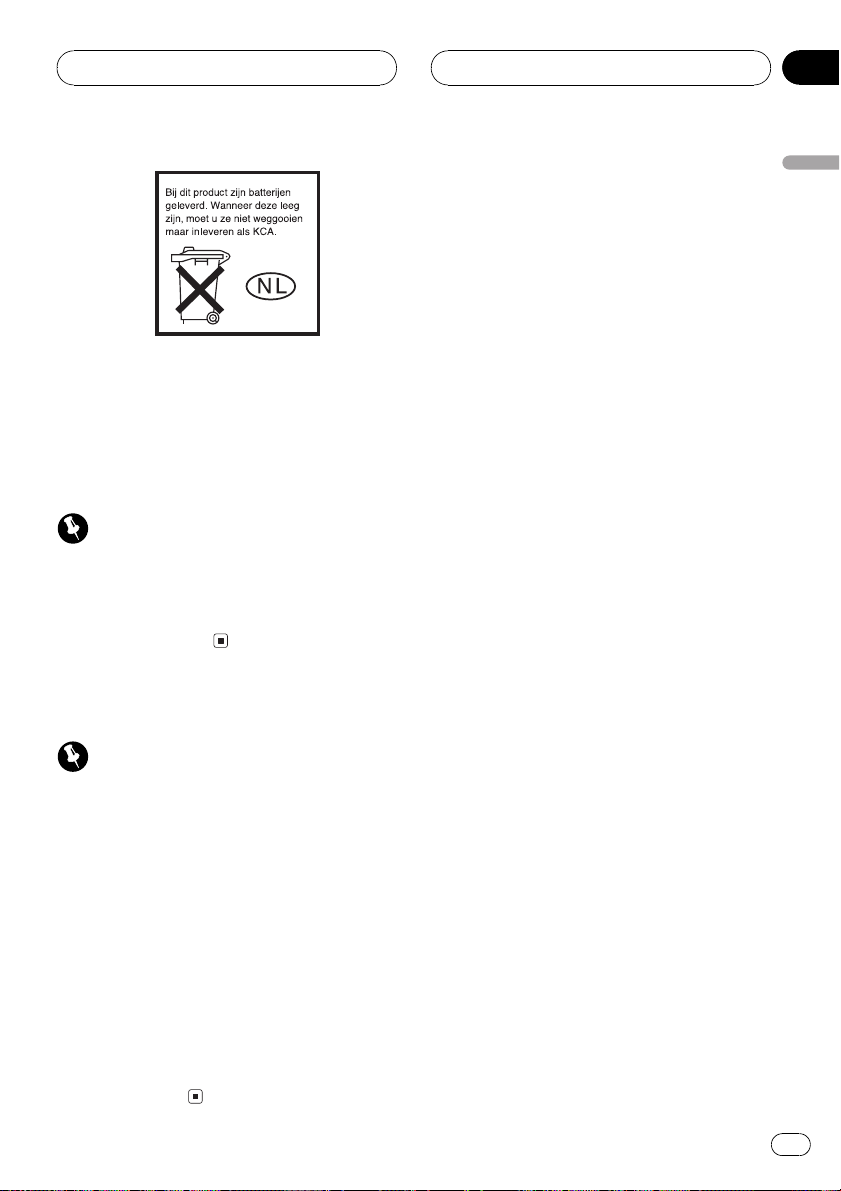
Voor u begint
Afstandsbediening gebruiken
Wijs met de afstandsbediening in de richting
van het voorpaneel.
! De afstandsbediening kan minder goed
werken in direct zonlicht.
Belangrijk
! Berg de afstandsbediening niet op op plekken
met hoge temperaturen of in direct zonlicht.
! Laat de afstandsbediening niet op de grond
vallen, omdat hij onder het rem- of gaspedaal
terecht kan komen.
Hoofdstuk
02
Voor u begint
Functiedemonstratie
Belangrijk
De rode draad (ACC) van dit toestel moet worden
aangesloten op een aansluiting die beschikt over
een koppeling voor het in- en uitschakelen van
het contact. Als dit niet het geval is, loopt u het risico dat de accu leeg raakt.
De functiedemo start automatisch als de voeding naar dit toestel wordt uitgeschakeld terwijl de contactschakelaar op ACC of ON staat.
Als u ATT ingedrukt houdt tijdens de functiedemo, wordt de functie voor functiedemos geannuleerd. Als u ATT weer ingedrukt houdt,
begint de functie voor functiedemos weer. Vergeet niet dat als de functiedemo blijft draaien
terwijl de motor is uitgeschakeld, de accu
sneller leeg raakt.
13
Nl
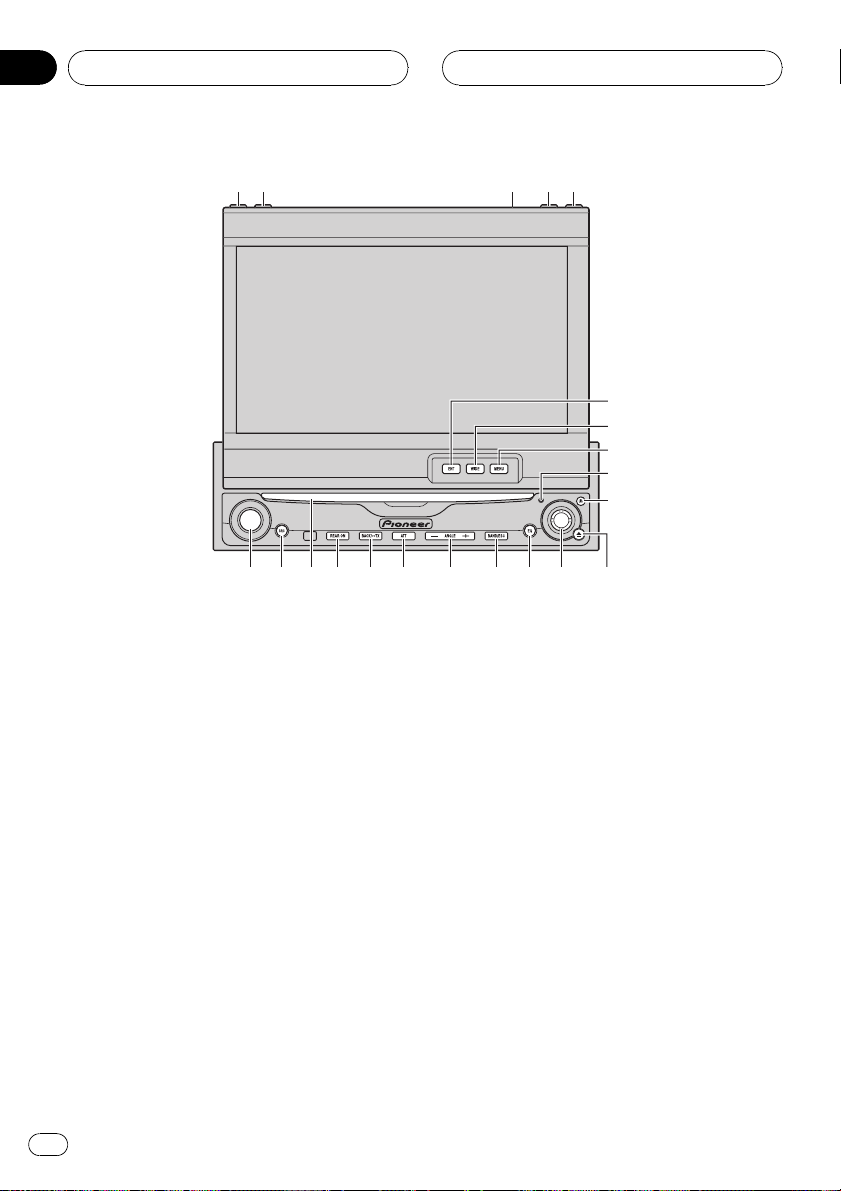
12453
6
7
a
cdefghilk9j8b
Hoofdstuk
03
Wat is wat
Hoofdtoestel
1 DISPLAY-toets
Druk op deze toets om te kiezen uit de diverse displays.
2 TA/NEWS-toets
Druk hierop om de functie voor de weergave
van verkeersberichten in of uit te schakelen.
Houd deze toets ingedrukt om de NEWSfunctie in of uit te schakelen.
3 Omgevingsverlichtingsensor
Neemt omgevingsverlichting waar. Dit systeem past de helderheid van het display aan
ter compensatie van licht uit de omgeving.
4 FLIP DOWN/CLOCK-toets
Druk deze toets in om het LCD-paneel tijdelijk horizontaal te draaien als het LCD-paneel rechtop staat.
14
Nl
Druk deze toets in om de klok acht seconden weer te geven als het LCD-paneel gesloten wordt.
5 OPEN/CLOSE-toets
Druk deze toets in om het LCD-paneel te
openen of sluiten.
6 ENTERTAINMENT-toets
Druk op deze toets om tussen de achtergrondweergaven te schakelen.
7 WIDE-toets
Druk deze toets in om de gewenste stand
voor vergroting van een beeld van 4:3 naar
16:9 te selecteren.
8 MENU-toets
Houd deze toets ingedrukt om het beeldaanpassingsmenu weer te geven.
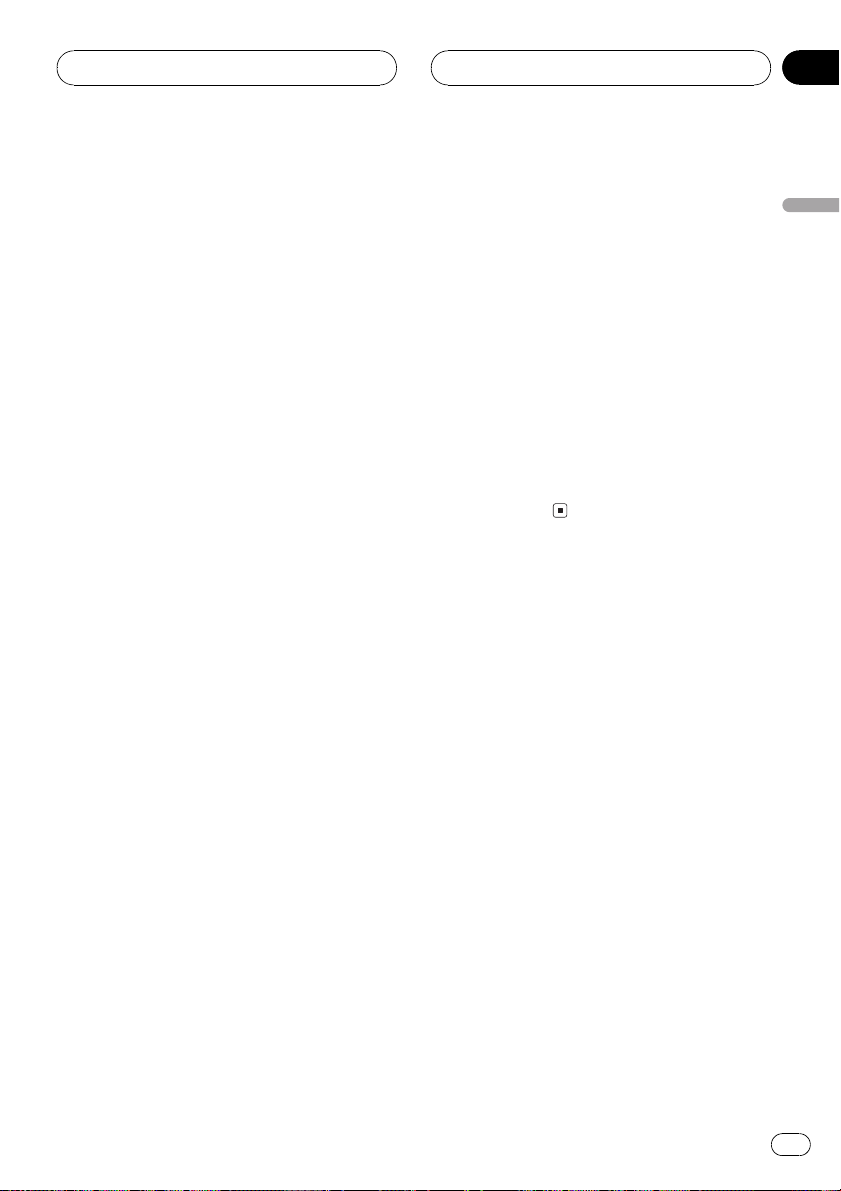
Wat is wat
Hoofdstuk
03
9 RESET-toets
Druk deze toets in om de fabrieksinstellingen weer in te stellen (begininstellingen).
a DETACH-toets
Druk deze toets in om het voorpaneel van
het hoofdtoestel te verwijderen.
b EJECT-toets
Druk deze toets in om een disc uit dit toestel
te werpen.
c Joystick
Voor handmatig instellen, snel vooruit, achteruit en het zoeken van een fragment.
Wordt ook gebruikt om functies te gebruiken.
d EQ-toets
Druk op deze toets om de verschillende
equalizercurven te selecteren.
e BAND/ESC-toets
Druk op deze toets om te kiezen uit een van
de drie FM- of MW/LW-frequentiebanden
(MG/LG) en om de instelling van een bepaalde functie te annuleren.
i REAR ON-toets
Druk op deze toets om te schakelen tussen
de videobronnen (zoals DVD of AV) op het
achterdisplay.
j Laadsleuf voor de disc
Doe een disc in de speler.
k SOURCE-toets
Dit toestel wordt aangezet door een signaalbron te selecteren. Druk op deze toets om
alle beschikbare signaalbronnen langs te
gaan.
l VOLUME
Draai deze toets om het volume te verhogen
of te verlagen.
Wat is wat
f ANGLE (+/)-toets
Druk deze toets in om de hoek van het LCDpaneel te wijzigen.
g ATT-toets
Druk deze toets in om het geluid snel te
dempen met ongeveer 90%. Druk nog een
keer om het oorspronkelijke volume weer te
krijgen.
h BACK/TEXT-toets
Druk op deze toets om terug te keren naar
het vorige display.
Houd deze toets ingedrukt om weergave van
radiotekst in of uit te schakelen.
15
Nl

5
1
234
6
7
8
9
a
b
d
e
c
f
g
i
k
m
o
p
h
Hoofdstuk
03
Wat is wat
Afstandsbediening
1 Selectieschakelaar afstandsbediening
Schakel over om de instelling van de afstandsbediening te wijzigen. Zie Codetype
voor de afstandsbediening instellen op bladzijde 99 voor meer informatie.
2 VOLUME-toets
Druk op deze toets om het volume te verhogen of te verlagen.
3 REAR.S-toets
Druk op deze toets om te schakelen tussen
de videobronnen (zoals DVD of AV) op het
achterdisplay.
4 SOURCE-toets
Dit toestel wordt aangezet door een signaalbron te selecteren. Druk op deze toets om
alle beschikbare signaalbronnen langs te
gaan.
16
Nl
5 Joystick
Voor handmatig instellen, snel vooruit, achteruit en het zoeken van een fragment.
Wordt ook gebruikt om functies te gebruiken.
6 Bedieningschakelaar afstandsbediening
Hiermee kunt u de bedieningsstand op de
standen AVH, DVD of TV zetten. Normale
stand is AVH.
! AVH Voor de dagelijkse bediening van
dit toestel
! DVD Alleen voor het afspelen van
DVDs
! TV Alleen voor het gebruik van de TV-
tuner
Zie Bedieningsschakelaar van de afstandsbe-
diening gebruiken op de volgende bladzijde
voor meer informatie.
7 BACK-toets
Druk op deze toets om terug te keren naar
het vorige display.
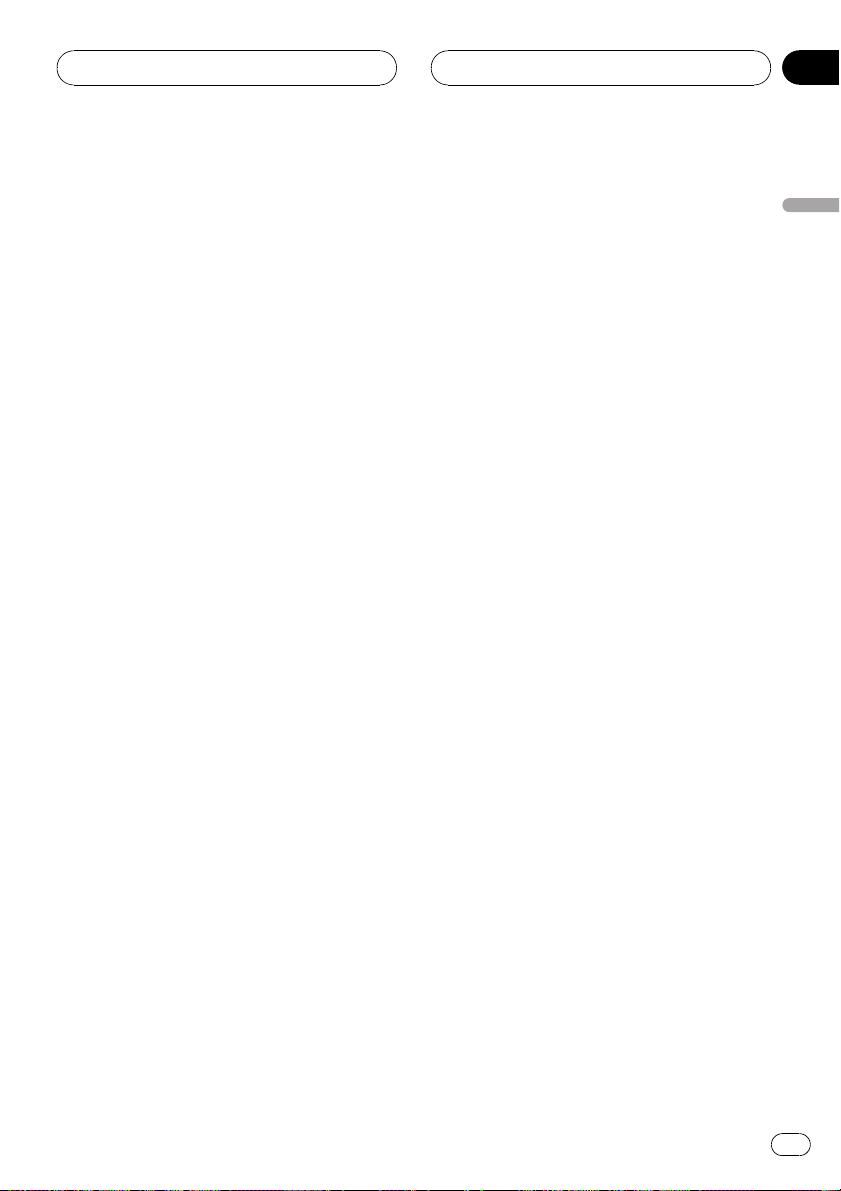
Wat is wat
Hoofdstuk
03
8 BAND/ESC-toets
Druk op deze toets om te kiezen uit een van
de drie FM- of MW/LW-frequentiebanden
(MG/LG) en om de instelling van een bepaalde functie te annuleren.
9 ENTERTAINMENT-toets
Druk op deze toets om tussen de achtergrondweergaven te schakelen.
a FORWARD-toets (n)
Druk op deze toets om snel vooruit te spoelen.
b STOP-toets (g)
Druk op deze toets om het afspelen te stoppen.
c NEXT-toets (p)
Druk op deze toets om naar het volgende
fragment (hoofdstuk) te gaan.
d CLEAR-toets
Druk op deze toets om het invoernummer te
annuleren terwijl 010 wordt gebruikt.
e 010-toetsen
Druk hierop om rechtstreeks het gewenste
fragment, voorkeuze-afstemming of disc te
kiezen. Met de 16 toetsen kan de voorkeuze-afstemming voor de tuner of de discsnummer-zoekfunctie voor de multi-CDspeler worden bediend.
f PREVIOUS-toets (o)
Druk op deze toets om naar het vorige fragment (hoofdstuk) te gaan.
g REVERSE-toets (m)
Druk op deze toets om snel achteruit te
spoelen.
h PLAY/PAUSE-toets (f)
Druk op deze toets om tussen afspelen en
pauze te schakelen.
i ANGLE-toets
Druk op deze toets om de camerahoek bij
het afspelen van een DVD te wijzigen.
j STEP-toets (r/q)
Druk op deze toets om beeld voor beeld
vooruit te gaan bij het afspelen van een
DVD/video-CD. Houd deze toets een seconde ingedrukt voor langzaam afspelen.
k SUBTITLE (SUB.T)-toets
Druk op deze toets om de ondertitelingstaal
bij het afspelen van een DVD te wijzigen.
l DISPLAY-toets
Druk op deze toets om te kiezen uit de diverse displays.
m AUDIO-toets
Druk op deze toets om de audiotaal bij het
afspelen van een DVD te wijzigen.
n RETURN-toets
Druk op deze toets om het PBC -menu (afspeelregeling) tijdens het afspelen weer te
geven.
o MENU-toets
Druk op deze toets om het DVD-menu bij
het afspelen van een DVD weer te geven.
p TOP MENU (TOP.M)-toets
Druk op deze toets om terug te gaan naar
het hoofdmenu bij het afspelen van een
DVD.
Bedieningsschakelaar van de
afstandsbediening gebruiken
Deze afstandsbediening heeft drie bedieningsstanden.
Wat is wat
17
Nl
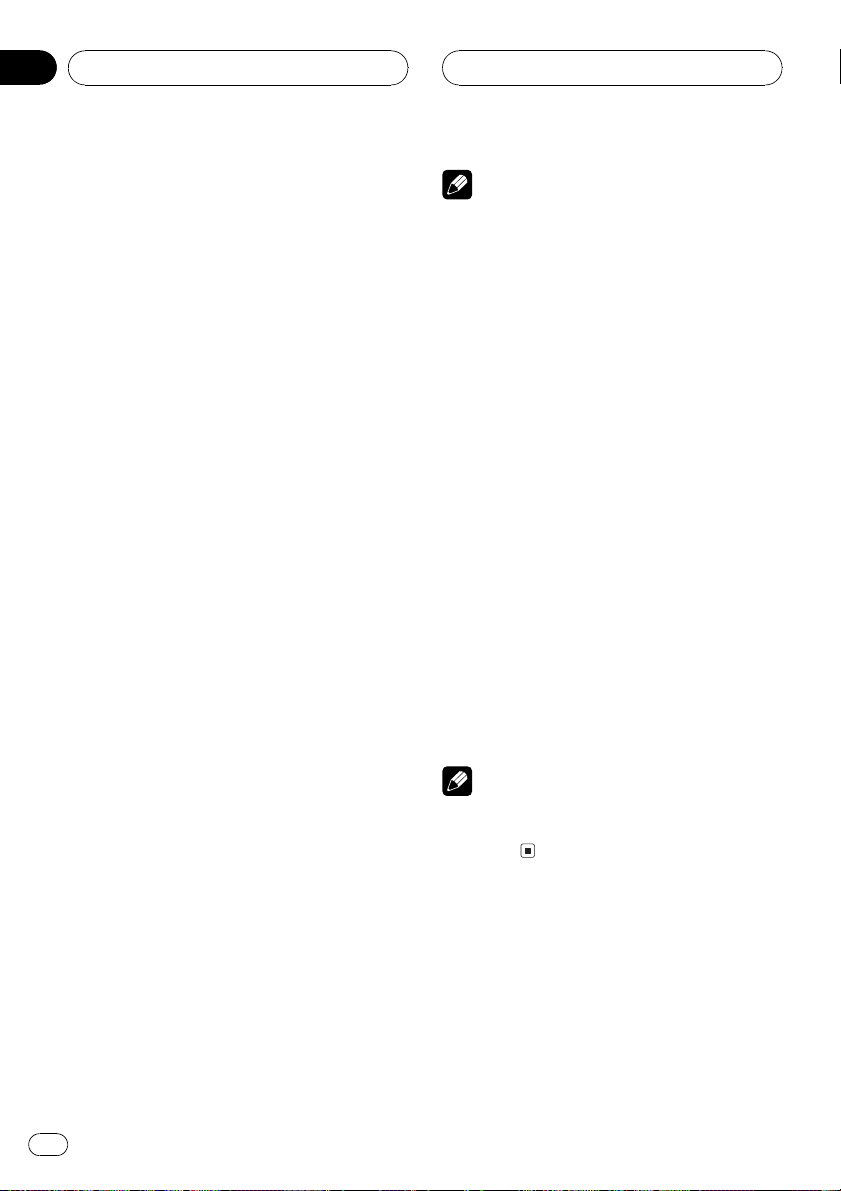
Hoofdstuk
03
Wat is wat
AVH-stand
Als u de afstandsbediening van dit toestel gebruikt, staat de stand op AVH.
! De joystick op de afstandsbediening kan
dezelfde handelingen uitvoeren als de toetsen op het hoofdtoestel. De joystick kan dezelfde handelingen uitvoeren als de toetsen
a, b, c en d op het aanraakpaneel.
! Met 16 kunnen dezelfde handelingen als
de toetsen voor het afstemmen op een
voorkeuzezender PRESET 1PRESET 6 en
de toetsen voor keuze van een disc 0106
worden uitgevoerd.
Als u een disc op een van de plekken 7
t/m 12 wilt kiezen met behulp van 16,
moet u de bij die nummers behorende
toetsen, bijvoorbeeld toets 1 voor disc 7,
ingedrukt houden totdat het discnummer op het display verschijnt.
DVD-stand
Als u de stand wijzigt in DVD, worden de joystick en de handelingen met 010 voor de DVDspeler gewijzigd.
% Als u de volgende functies wilt gebruiken, moet het toestel in stand DVD staan:
! Stilstaande beelden doorbladeren met be-
hulp van de joystick. (Raadpleeg Stilstaande
beelden doorbladeren op bladzijde 39.)
! Gebruik van het DVD-menu met behulp van
de joystick. (Raadpleeg DVD-menu bedienen
op bladzijde 44.)
! Gebruik van het PBC-menu met behulp van
010. (Raadpleeg Video-CDs bekijken op
bladzijde 49.)
! Specificatie van een groep, titel of fragment
met behulp van 010. (Raadpleeg Groep
specificeren op bladzijde 41, Titel specificeren op bladzijde 47 en Fragment specificeren
op bladzijde 53.)
Opmerking
Als het toestel in stand DVD zet, kunt u de volgende toetsen niet gebruiken; BACK,
ENTERTAINMENT en DISPLAY.
TV-stand
Als u de achteruitgang op de TV-tuner gebruikt, kunt u het TV-beeld apart op het display
achter bekijken. Als u de TV apart op het display achter wilt bedienen, moet het toestel in
stand TV staan. In dit geval wordt de bediening van de joystick voor de TV veranderd.
! Raadpleeg voor meer informatie over de be-
diening de bedieningshandleiding van de
TV-tuner.
% Als u de volgende functies alleen op
het display achter wilt gebruiken, moet het
toestel in stand TV staan:
! Handmatig of automatisch afstemmen
door de joystick links of rechts te bewegen.
! Voorkeuzezenders oproepen door de joys-
tick omhoog of omlaag te bewegen.
! De landengroep selecteren door met de
joystick te klikken en deze vervolgens links
of rechts te bewegen.
Opmerking
Als u de stand op TV zet, kunt u SOURCE en
VOLUME niet gebruiken, met uitzondering van
de joystick.
18
Nl
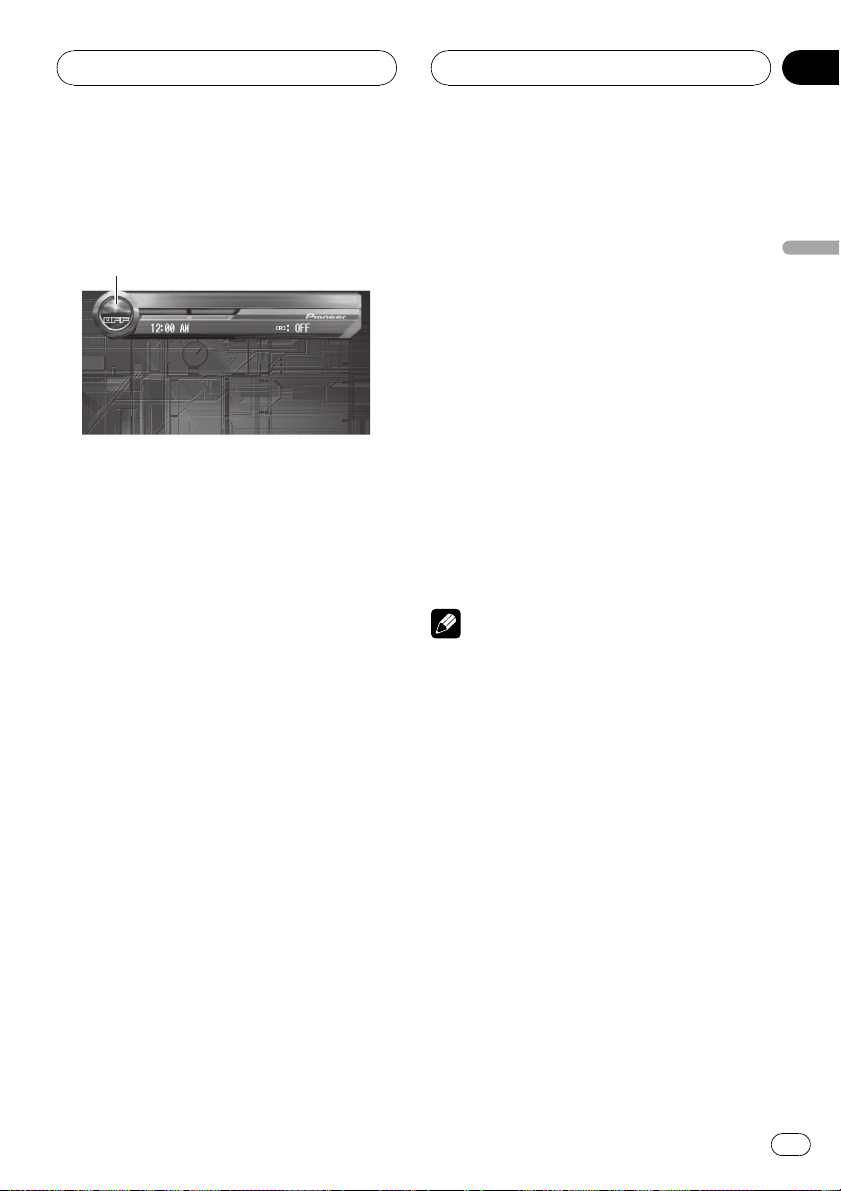
1
Basishandelingen
Hoofdstuk
04
Toestel aanzetten en
signaalbron selecteren
1 Bronpictogram
Deze toont welke signaalbron is geselecteerd.
U kunt de signaalbron kiezen waarnaar u wilt
luisteren. Als DVD AUTO PLAY is ingescha-
keld, kunt u een disc in het toestel steken om
over te schakelen naar DVD (raadpleeg Auto-
matisch afspelen van de disc in- of uitschakelen
op bladzijde 102).
% Als u de toetsen van het aanraakpaneel
gebruikt, raakt u eerst het bronpictogram
en daarna de gewenste signaalbronnaam
aan.
De namen van de signaalbronnen worden
weergegeven en de bronnen die u kunt selecteren zijn gemarkeerd.
! DVD Ingebouwde DVD-speler
! S-DVD DVD-speler/multi-DVD-speler
! M-CD Multi-CD-speler
! TUNER Tuner
! TV Televisie
! AV Video-ingang
! EXT1 Extern toestel 1
! EXT2 Extern toestel 2
! AUX AUX
! DAB Digitale audio-uitzending
! NAVI Navigatie-eenheid
! OFF Toestel uitzetten
# Als het bronpictogram niet wordt weergege-
ven, kunt u het weergeven door het scherm aan
te raken.
# Zelfs als u het bronpictogram aanraakt terwijl
u het menu gebruikt, kunt u geen signaalbron selecteren.
# Raak ESC aan om terug te keren naar het
weergavedisplay.
% Als u de toets gebruikt, drukt u op
SOURCE om een signaalbron te selecteren.
Druk herhaaldelijk op SOURCE om te schakelen tussen de volgende signaalbronnen:
DAB (digitale audio-uitzending)TUNER
(tuner)TV (televisie)AV (video-ingang)
DVD (ingebouwde DVD-speler)S-DVD
(DVD-speler/multi-DVD-speler)M-CD (multiCD-speler)EXT1 (extern toestel 1)EXT2
(extern toestel 2)AUX (AUX)NAVI (navigatie-eenheid)
Opmerkingen
! In de volgende gevallen zal de ingestelde sig-
naalbron niet veranderen:
Wanneer er geen met de gekozen signaal-
bron overeenkomend toestel is aangesloten op dit toestel.
Wanneer er geen disc in het toestel zit.
Wanneer er geen disc in de DVD-speler zit.
Wanneer er geen magazijn in de multi-CD-
speler zit.
Wanneer er geen magazijn in de multi-
DVD-speler zit.
Wanneer de AUX (extra ingangsaanslui-
ting) is uitgeschakeld (raadpleeg bladzijde
101).
Als de AV (video-ingang) niet is ingesteld
op VIDEO (raadpleeg bladzijde 103).
Basishandelingen
19
Nl
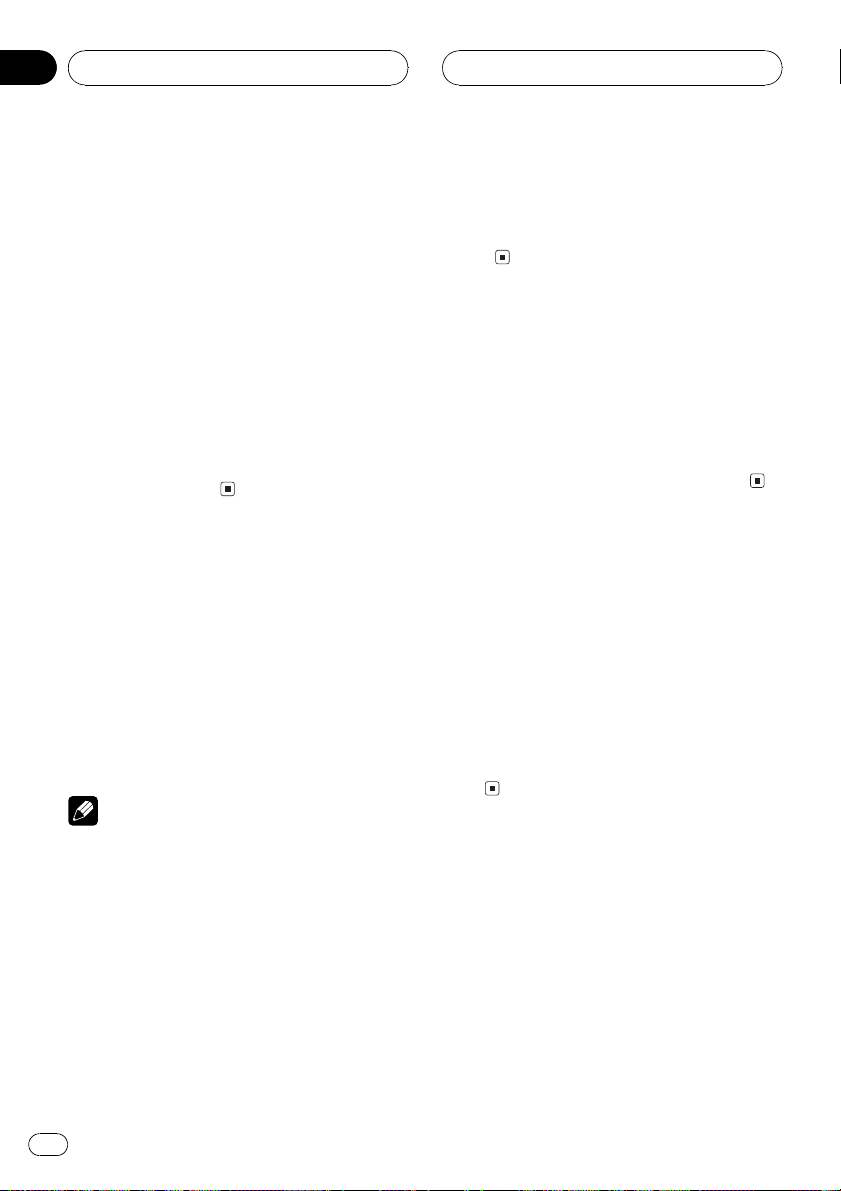
Hoofdstuk
04
Basishandelingen
! Extern toestel verwijst naar een Pioneer-pro-
duct (bijvoorbeeld toekomstige producten)
waarmee de basisfuncties van dit toestel kunnen worden gebruikt, ook al is het geen compatibele signaalbron. Via dit toestel kunnen
twee externe toestellen worden bediend. Als
er twee externe toestellen zijn aangesloten,
geeft het toestel ze automatisch de namen extern toestel 1 of extern toestel 2.
! Wanneer de blauwe draad van dit toestel is
aangesloten op de bedieningsaansluiting van
de automatische antenne van uw auto, zal
deze antenne uitschuiven wanneer de signaalbron van dit toestel wordt ingeschakeld. Als u
de signaalbron uitschakelt, wordt de antenne
weer ingeschoven.
Disc insteken
% Doe een disc in de disc-laadsleuf.
Het afspelen zal automatisch beginnen.
# Als DVD AUTO PLAY is uitgeschakeld, raak
dan het bronpictogram aan en raak vervolgens
DVD aan om DVD te selecteren (raadpleeg de vorige bladzijde).
# Als er een disc in het toestel zit, raakt u het
bronpictogram aan en daarna DVD om DVD te
selecteren.
# Druk op EJECT om een disc uit te werpen.
Opmerkingen
! De DVD-speler kan één standaard-disc van 12
of 8 cm (single) afspelen. Gebruik geen adapter als u discs van 8 cm afspeelt.
! Plaats geen andere dingen dan een disc in de
disc-laadsleuf. Andere discs die kunnen worden afgespeeld, worden vermeld in Afspeel-
bare discs op bladzijde 8.
! Als een disc er niet helemaal in gaat of niet
begint te spelen als er een disc in de speler
zit, controleer dan of het label van de disc
omhoog zit. Druk EJECT om de disc uit te werpen en controleer de disc op beschadigingen
voordat u de disc er opnieuw in plaatst.
! Als de DVD-speler niet naar behoren functio-
neert, is het mogelijk dat er een foutmelding,
bijvoorbeeld ERROR-02, op het display verschijnt. Raadpleeg Foutmeldingen op bladzijde
110.
Volume afstellen
% Gebruik VOLUME om de geluidssterkte
te regelen.
Draai op het hoofdtoestel VOLUME om het
volume te verhogen of te verlagen.
Druk met de afstandsbediening op VOLUME
om het volume te verhogen of te verlagen.
Toestel uitschakelen
% Als u de toetsen van het aanraakpaneel
gebruikt, raakt u eerst het bronpictogram
en daarna OFF aan.
# Als het bronpictogram niet wordt weergegeven, kunt u het weergeven door het scherm aan
te raken.
% Als u de toets gebruikt, moet u SOURCE
ingedrukt houden tot het toestel uit
gaat.
Display achter gebruiken
U kunt de videobronnen (zoals DVD of AV)op
het achterdisplay bekijken, onafhankelijk van
het voordisplay.
! Als u een DVD/Video-CD alleen op het dis-
play achter bekijkt, moet u de stand op de
afstandsbediening op DVD zetten. U kunt
het afspelen van een DVD/Video-CD op het
display achter onafhankelijk van de afstandsbediening regelen. (Raadpleeg bladzijde 17.)
20
Nl
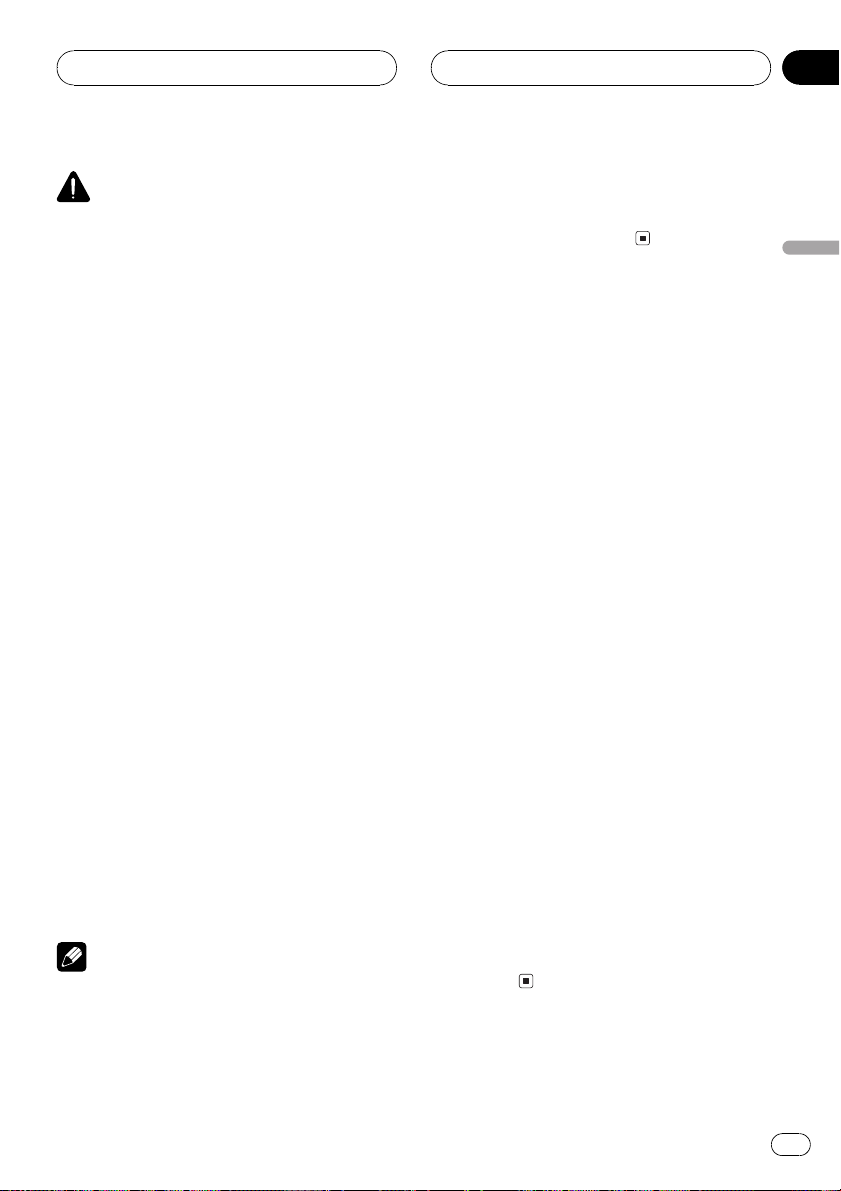
Basishandelingen
Hoofdstuk
04
WAARSCHUWING
Als u het achterdisplay heeft ingeschakeld via
REAR ON, kunt u het niet uitschakelen, zelfs niet
als u SOURCE ingedrukt houdt. Druk in dat geval
op REAR ON en houd deze toets ingedrukt om
het achterdisplay uit te schakelen.
% Druk op REAR ON om de videobron op
het achterdisplay te selecteren.
Druk herhaaldelijk op REAR ON om te schakelen tussen de volgende videobronnen:
F. SOURCE (zelfde bron als het voordisplay)
DVD (ingebouwde DVD-speler)AV (video-
ingang)
Het achterdisplay wordt ingeschakeld en de
verlichtingskleur van REAR ON krijgt een andere kleur dan de andere toetsen.
# U kunt deze handeling ook uitvoeren door op
REAR.S op de afstandsbediening te drukken.
# U schakelt het achterdisplay uit door
REAR ON ingedrukt te houden.
# Als u F. SOURCE selecteert terwijl de geselec-
teerde signaalbron een audiosignaalbron is, verschijnt er niets op het achterdisplay.
# Als u naar DVD (ingebouwde DVD-speler)
kijkt op zowel het voor- als het achterdisplay,
hoort u geen geluid uit REAR MONITOR OUT.
# Als u FRONT SOURCE in REAR MODE selec-
teert, hoort u geen geluid uit REAR MONITOR
OUT. (Raadpleeg Video op het achterdisplay instel-
len op bladzijde 105.)
# Als u FRONT SOURCE in REAR MODE selec-
teert, kunt u alleen F. SOURCE selecteren. (Raad-
pleeg Video op het achterdisplay instellen op
bladzijde 105.)
Opmerkingen
! In de volgende gevallen zal de ingestelde sig-
naalbron niet veranderen:
Wanneer er geen disc in het toestel zit.
Als de AV (video-ingang) niet is ingesteld
op VIDEO (raadpleeg bladzijde 103).
! Als er een Pioneer-navigatie-eenheid op dit
toestel is aangesloten, kan de navigatievideo
op het display achter worden weergegeven.
(Raadpleeg bladzijde 105.)
Basishandelingen
Navigatievideo weergeven
U kunt de navigatiekaart en het navigatiemenu
op dit display weergeven.
! U kunt deze functies alleen gebruiken als
er een navigatie-eenheid van Pioneer is
aangesloten op het toestel.
Navigatiekaart weergeven
% Druk op WIDE op het hoofdtoestel om
de navigatiekaart weer te geven.
# Als u heeft in- of uitgezoomd op de kaart,
keert u met een druk op deze toets terug naar de
kaart van uw omgeving.
Navigatiemenu weergeven
% Druk op ENTERTAINMENT op het
hoofdtoestel om het navigatiemenu weer
te geven als de navigatiekaart wordt weergegeven.
Op de navigatievideo
overschakelen
% Druk op MENU op het hoofdtoestel om
het display op de navigatievideo te zetten.
# Druk opnieuw op MENU op het hoofdtoestel
om terug te keren naar de video van elke
signaalbron.
21
Nl
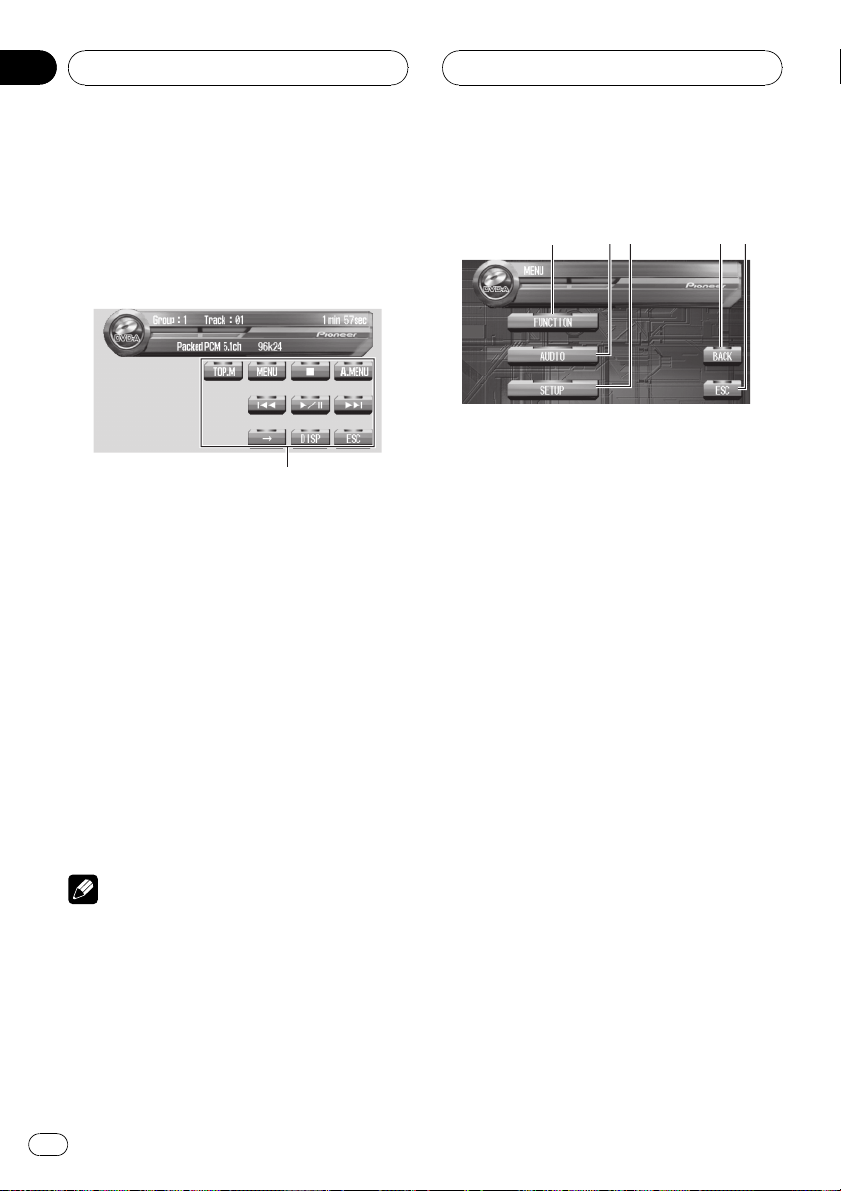
1
1
4
5
2
3
Hoofdstuk
04
Basishandelingen
Basisbediening van de toetsen
op het aanraakpaneel
Toetsen op het aanraakpaneel
activeren
1 Toetsen op het aanraakpaneel
Raak de toetsen aan om handelingen uit te
voeren.
1 Raak het scherm aan om de toetsen
van het aanraakpaneel die met elke signaalbron overeenkomen te activeren.
De toetsen van het aanraakpaneel verschijnen
op het display.
# Raak d aan om naar de volgende toetsen van
het aanraakpaneel te gaan.
Menu bedienen
1 FUNCTION-toets
Raak deze toets aan om functies voor elke
signaalbron te selecteren.
2 AUDIO-toets
Raak deze toets aan om te kiezen uit de diverse toonregelingen.
3 SETUP-toets
Raak deze toets aan om te kiezen uit de diverse instellingsfuncties.
4 BACK-toets
Raak deze toets aan om terug te keren naar
het vorige display.
2 Raak ESC aan om de toetsen van het
aanraakpaneel te verbergen.
# U kunt de toetsen van het aanraakpaneel ook
verbergen door op BAND/ESC te drukken.
Opmerking
Als u de toetsen van het aanraakpaneel langer
dan 30 seconden niet gebruikt, worden de toetsen automatisch verborgen.
22
Nl
5 ESC-toets
Raak deze toets aan om de regelstand van
de functies te annuleren.
1 Raak A.MENU aan om MENU weer te
geven.
MENU verschijnt op het display.
# Als A.MENU niet wordt weergegeven, kunt u
het weergeven door het scherm aan te raken.
2 Raak de gewenste toets aan om de
namen van functies die u wilt gebruiken
weer te geven.
# Raak NEXT aan om naar de volgende groep
functienamen te gaan.
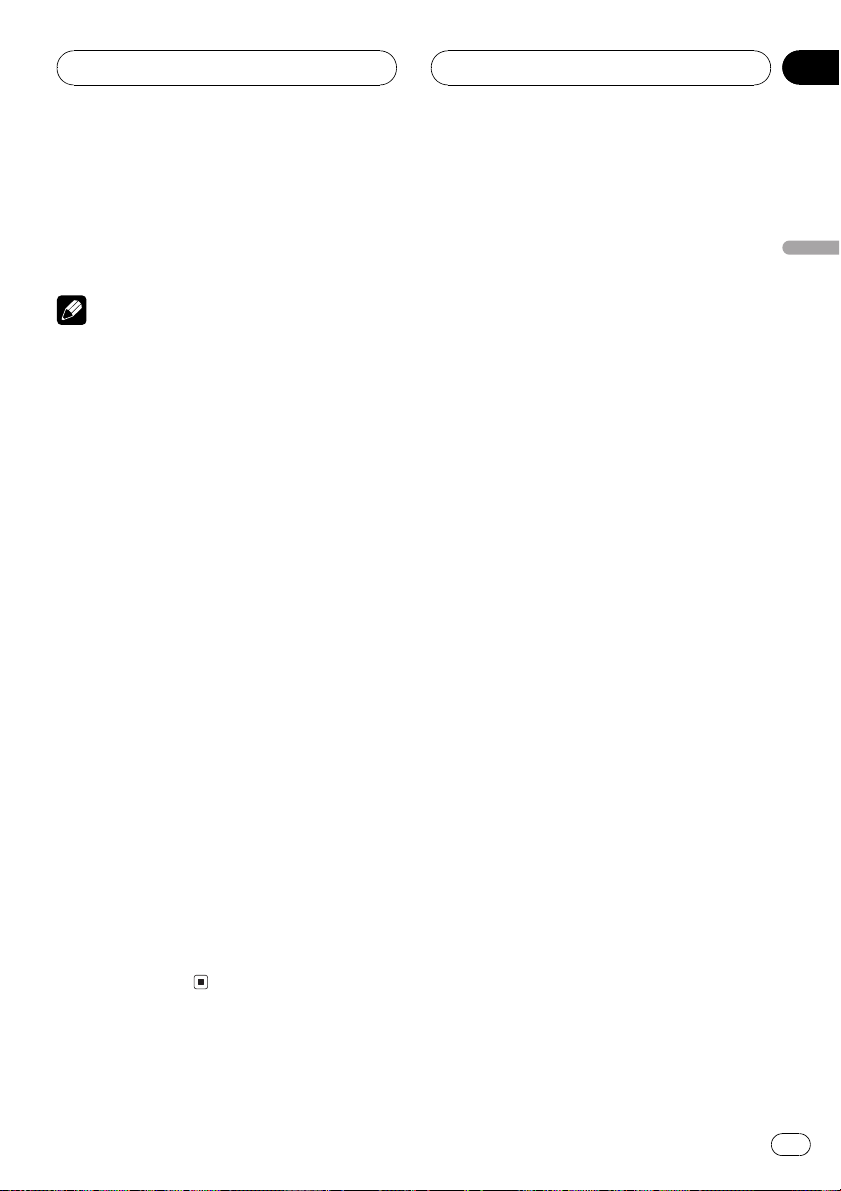
Basishandelingen
Hoofdstuk
04
# Raak PREV aan om naar de vorige groep func-
tienamen te gaan.
3 Raak ESC aan om terug te keren naar
het display van elke signaalbron.
Opmerking
Als u niet binnen ongeveer 30 seconden een
functiehandeling uitvoert, zal er automatisch worden teruggekeerd naar het weergavedisplay.
Menu met behulp van de joystick
bedienen
U kunt de meeste menufuncties ook met de
joystick bedienen.
! Zet de afstandsbediening in de stand AVH
om het menu met de joystick op de afstandsbediening te bedienen. (Raadpleeg
bladzijde 17.)
1 Klik met de joystick tijdens de weergave van elke signaalbron om MENU weer
te geven.
MENU verschijnt op het display.
2 Beweeg de joystick omhoog en omlaag
en klik daarna om de namen van de functies die u wilt gebruiken weer te geven.
# Beweeg de joystick naar NEXT en klik ermee
om naar de volgende groep functienamen te
gaan.
# Beweeg de joystick naar PREV en klik ermee
om naar de vorige groep functienamen te gaan.
3 Druk op BAND/ESC om terug te keren
naar de weergave van elke signaalbron.
# Als u op BACK/TEXT drukt, gaat u terug naar
de vorige weergave.
LCD-paneel openen en sluiten
Het LCD-paneel wordt automatisch geopend
of gesloten als de contactschakelaar in of uit
wordt geschakeld. U kunt deze functie voor automatisch sluiten of openen uitschakelen.
(Raadpleeg bladzijde 105.)
! De functie automatisch openen/sluiten be-
dient het display als volgt.
Als de contactschakelaar UIT wordt ge-
schakeld terwijl het LCD-paneel open is,
zal het LCD-paneel na zes seconden
sluiten.
Als de contactschakelaar opnieuw IN
wordt geschakeld (of op ACC wordt
gezet), opent het LCD-paneel automatisch.
Als u het voorpaneel verwijdert of beves-
tigt, zal het LCD-paneel automatisch
sluiten of openen. (Raadpleeg bladzijde
26.)
! Als de contactschakelaar UITwordt gezet
nadat het LCD-paneel is gesloten, gaat het
LCD-paneel niet opnieuw open als u de
contactschakelaar weer inschakelt (of op
ACC zet). Druk in dat geval op
OPEN/CLOSE om het LCD-paneel te openen.
! Als u het LCD-paneel sluit, kunt u het beste
nog even controleren of het volledig gesloten is. Als het LCD-paneel maar half gesloten is, kan het paneel beschadigd raken als
u het zo laat staan.
% Druk op OPEN/CLOSE om het LCD-paneel te openen.
# Druk opnieuw op OPEN/CLOSE om het LCD-
paneel te sluiten.
Basishandelingen
23
Nl
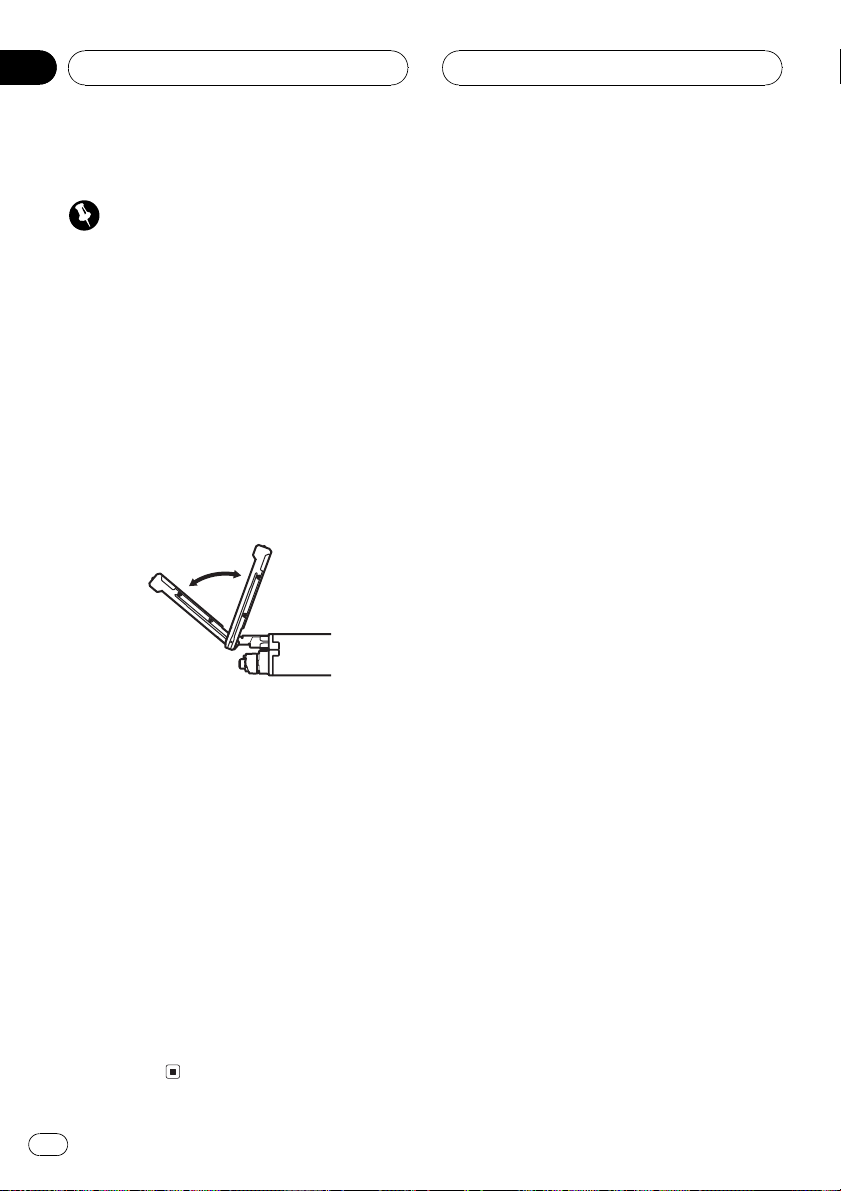
Hoofdstuk
04
Basishandelingen
Hoek van het LCD-paneel afstellen
Belangrijk
! Als u het LCD-paneel tegen de console of het
dashboard van de auto hoort tikken, moet u
op ANGLE () drukken om het LCD-paneel
iets naar voren te bewegen.
! Zorg dat u op ANGLE (+/) drukt als u de
hoek van het LCD-paneel afstelt. Als u kracht
gebruikt bij het afstellen van het LCD-paneel,
kunt u het beschadigen.
% Druk op ANGLE (+/) om het LCD-pa-
neel zo af te stellen dat het aangenamer
kijkt.
De hoek van het LCD-paneel blijft veranderen
zolang u ANGLE (+/) ingedrukt houdt.
# De afgestelde hoek van het LCD-paneel wordt
opgeslagen en automatisch opgevraagd als het
LCD-paneel weer wordt geopend.
Breedbeeldstand wijzigen
U kunt de gewenste stand voor vergroting van
een beeld van 4:3 naar 16:9 selecteren.
% Druk op WIDE en selecteer de gewenste instelling.
Druk herhaaldelijk op WIDE om te schakelen
tussen de volgende instellingen:
FULL (volledig)JUST (passend)CINEMA
(cinema)ZOOM (zoom)NORMAL (normaal)
# Als er een navigatie-eenheid van Pioneer is
aangesloten op het toestel, selecteert u de gewenste instelling door WIDE ingedrukt te houden. Druk herhaaldelijk op WIDE en houd de
toets ingedrukt om tussen de instellingen te
schakelen.
FULL (volledig)
Een beeld van 4:3 wordt alleen horizontaal vergroot, waardoor u een TV-beeld van 4:3 (normaal)
krijgt zonder weggevallen delen.
JUST (passend)
Het beeld wordt iets vergroot in het midden en de
vergroting neemt horizontaal toe tot de uiteinden,
waardoor u een beeld van 4:3 krijgt zonder dat
het beeld ongelijk aan doet, ook niet bij een breed
beeld.
LCD-paneel horizontaal draaien
Als het LCD-paneel rechtop staat en de bediening van de airconditioning belemmert, kan
het paneel tijdelijk horizontaal worden gedraaid.
% Druk op FLIP DOWN/CLOCK om het
LCD-paneel te horizontaal te draaien.
# Druk opnieuw op FLIP DOWN/CLOCK om
terug te keren naar de originele stand.
# Het LCD-paneel gaat 10 seconden na de bediening automatisch met piepjes terug in de originele positie.
24
Nl
CINEMA (cinema)
Het beeld wordt in dezelfde verhouding vergroot
als FULL of ZOOM in de horizontale richting en
in een tussenliggende verhouding tussen FULL
en ZOOM in verticale richting; dit is ideaal voor
een bioscoopbeeld (breedbeeld) waarbij de ondertiteling buiten het beeld staat.
ZOOM (zoom)
Een beeld van 4:3 wordt in dezelfde verhouding
vergroot, zowel verticaal als horizontaal; ideaal
voor bioscoopbeeld (breedbeeld).
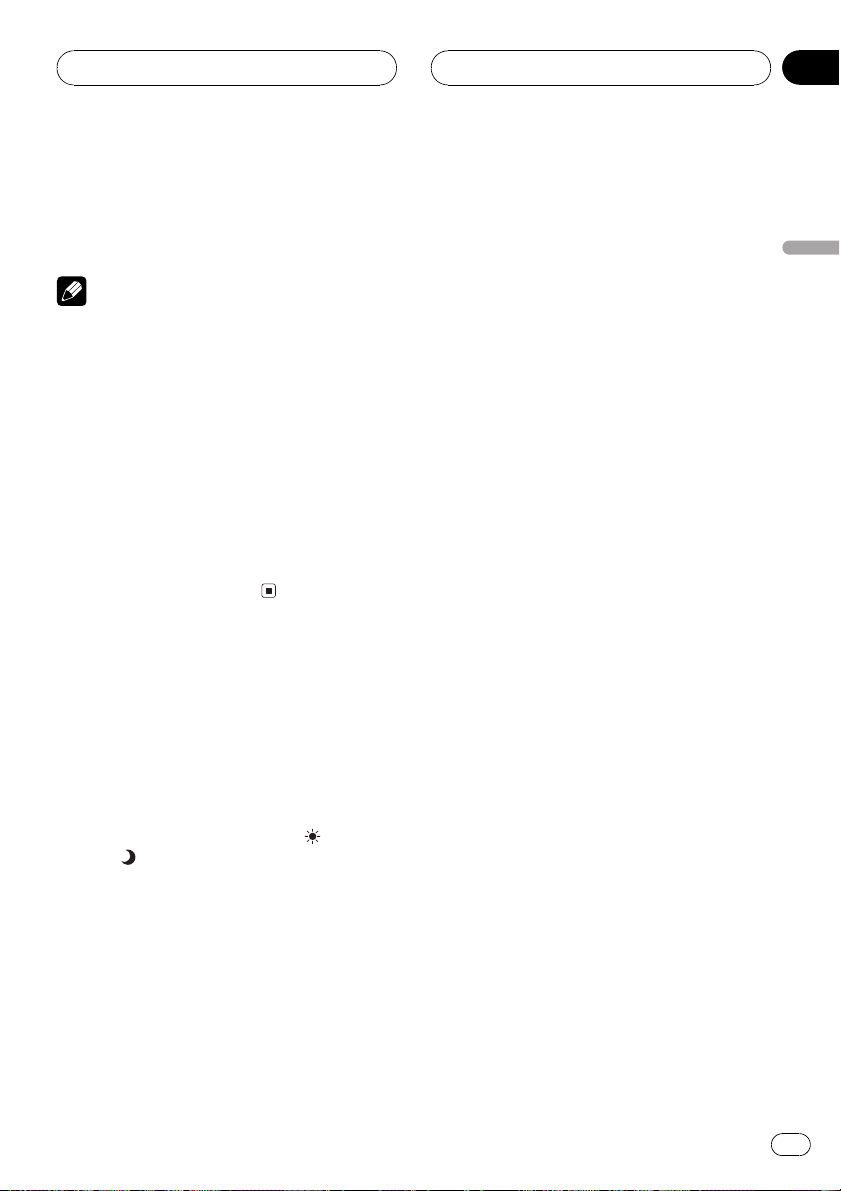
Basishandelingen
Hoofdstuk
04
NORMAL (normaal)
Het beeld van 4:3 wordt zoals hij is weergegeven;
het beeld is niet ongelijk omdat de verhoudingen
hetzelfde zijn als voor normaal beeld.
Opmerkingen
! Voor elke videobron kunnen andere instellin-
gen worden opgeslagen.
! Als een video wordt bekeken op breedbeeld
terwijl dit niet het normale beeldformaat is,
kan het er anders uitzien.
! Vergeet niet dat als u het breedbeeld van dit
systeem voor commerciële of openbare vertoningen bekijkt, dit een inbreuk kan zijn op de
auteursrechten die door de wet worden beschermd.
! De video wordt korrelig als het beeld in de
stand CINEMA of ZOOM wordt bekeken.
! Het beeld van de navigatiekaart en de achter-
uitrijcamera is altijd FULL.
Beeldinstellingen aanpassen
U kunt BRIGHT (helderheid), CONTRAST (contrast), COLOR (kleur) en HUE (tint) voor elke
bron en de achteruitrijcamera aanpassen.
! De afstellingen van BRIGHT en CONTRAST
worden apart opgeslagen voor licht omgevingslicht (overdag) en donker omgevingslicht (avond). Er wordt een zon
maan
weergegeven links van respectieve-
lijk BRIGHT en CONTRAST terwijl de omge-
vingslichtsensor waarneemt hoe licht of
donker het is.
! U kunt HUE niet voor PAL-video aanpassen.
! U kunt COLOR en HUE niet voor de audio-
signaalbron aanpassen.
of
1 Druk op MENU op het hoofdtoestel en
houd deze toets ingedrukt om
PICTURE ADJUST weer te geven.
Druk op MENU tot PICTURE ADJUST op het
display verschijnt.
# U kunt MENU niet op de afstandsbediening
gebruiken.
2 Raak een van de volgende toetsen op
het aanraakpaneel aan om de aan te passen functie te selecteren.
De functienamen voor de afstellingen worden
weergegeven en de aanpassingen die u kunt
selecteren zijn gemarkeerd.
! BRIGHT Zwarte intensiteit afstellen
! CONTRAST Contract afstellen
! COLOR Kleurintensiteit afstellen
! HUE Toon van de kleur afstellen (rood of
groen worden benadrukt)
! DIMMER Helderheid van de weergave af-
stellen
! B.Camera Weergave voor beeldafstelling
voor de achteruitrijcamera inschakelen
! SOURCE Terug naar weergave voor beeld-
afstelling voor elke bron
# U kunt de beeldafstelling voor de achteruitrijcamera alleen aanpassen als BACK UP CAMERA
is ingeschakeld. (Raadpleeg Achteruitrijcamera in-
stellen op bladzijde 103.)
# SOURCE verschijnt op het display in plaats
van B.Camera als u B.Camera aanraakt.
# Bij sommige achteruitrijcameras kan de beel-
dinstelling niet worden gebruikt.
3 Raak c of d aan en pas de geselecteerde functie aan.
Telkens als u c of d aanraakt, wordt het niveau van de geselecteerde functie hoger of
lager. Waarden van +24 24 worden weergegeven terwijl het niveau hoger of lager wordt.
Basishandelingen
4 Raak ESC aan om de toetsen van het
aanraakpaneel te verbergen.
25
Nl
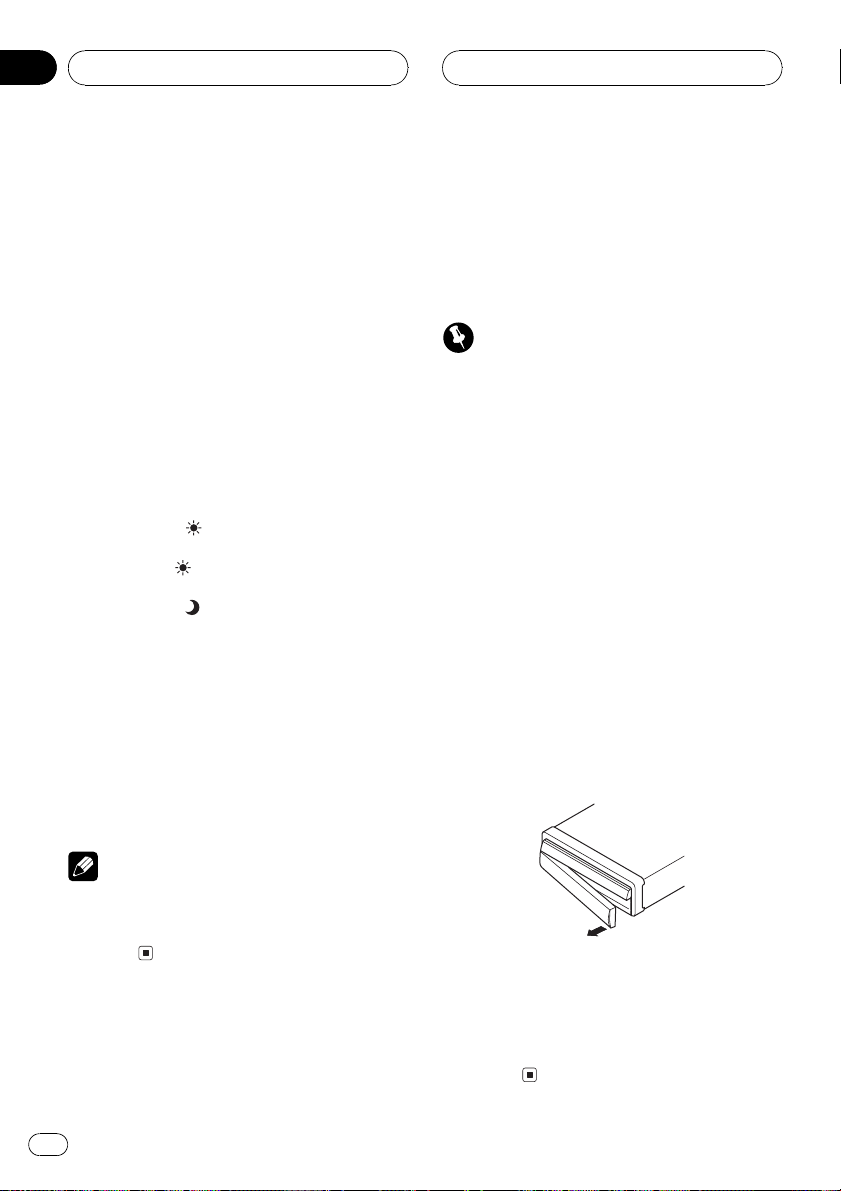
Hoofdstuk
04
Basishandelingen
Dimmer aanpassen
De afstelling van DIMMER wordt apart opgeslagen voor elk omgevingslicht: overdag,
avond en nacht. De helderheid van het LCDscherm wordt automatisch optimaal afgesteld
in overeenstemming met het omgevingslicht
op basis van de instellingen.
1 Druk op MENU op het hoofdtoestel en
houd deze toets ingedrukt om
PICTURE ADJUST weer te geven.
Druk op MENU tot PICTURE ADJUST op het
display verschijnt.
2 Raak DIMMER aan.
Het niveau van het omgevingslicht dat wordt
gebruikt als standaard voor de aanpassing van
DIMMER verschijnt boven de niveaubalk.
! Oranje zon Helderheid voor helder om-
gevingslicht aanpassen (overdag)
! Rode zon
omgevingslicht aanpassen (avond)
! Gele maan Helderheid voor donker om-
gevingslicht aanpassen (nacht)
3 Raak c of d aan en pas de helderheid
aan.
Telkens als u c of d aanraakt, gaat het rood
naar links of rechts.
Het niveau geeft de helderheid van het scherm
aan. Hoe verder het rood naar rechts schuift,
hoe helderder het scherm wordt.
4 Raak ESC aan om de toetsen van het
aanraakpaneel te verbergen.
Helderheid voor gemiddeld
! Als het voorpaneel niet binnen vijf secon-
den na het uitschakelen van het contact
van het hoofdtoestel is verwijderd, zal er
een waarschuwingstoon klinken.
! U kunt deze waarschuwingstoon uitschake-
len. Zie Waarschuwingstoon in-/uitschake-
len op bladzijde 101.
Belangrijk
! Bij het verwijderen en aanbrengen van het
voorpaneel mag u in geen geval kracht zetten
of het display en de toetsen vastgrijpen.
! Stel het voorpaneel niet bloot aan te grote
schokken.
! Houd het voorpaneel uit de buurt van direct
zonlicht en hoge temperaturen.
! Zet het voorpaneel tijdens het rijden terug,
omdat het anders beschadigd kan raken.
Voorpaneel verwijderen
1 Druk op DETACH om het voorpaneel te
verwijderen.
Druk op DETACH en de rechterzijde van het
voorpaneel wordt van het hoofdtoestel verwijderd.
2 Pak de rechterzijde van het voorpaneel
vast en trek het voorzichtig naar u toe.
Zorg dat u het niet te stevig vasthoudt of loslaat.
Opmerking
De pictogrammen die het huidige omgevingslicht
aangeven, worden gebruikt om BRIGHT en
CONTRAST in te stellen. Dit kan iets afwijken van
DIMMER.
Uw toestel tegen diefstal
beveiligen
Het voorpaneel kan van het hoofdtoestel worden verwijderd om dieven te ontmoedigen.
26
Nl
Voorpaneel bevestigen
% Plaats het voorpaneel terug door het
rechtop tegen het apparaat te houden en
het stevig in de bevestigingshaken te
klemmen.
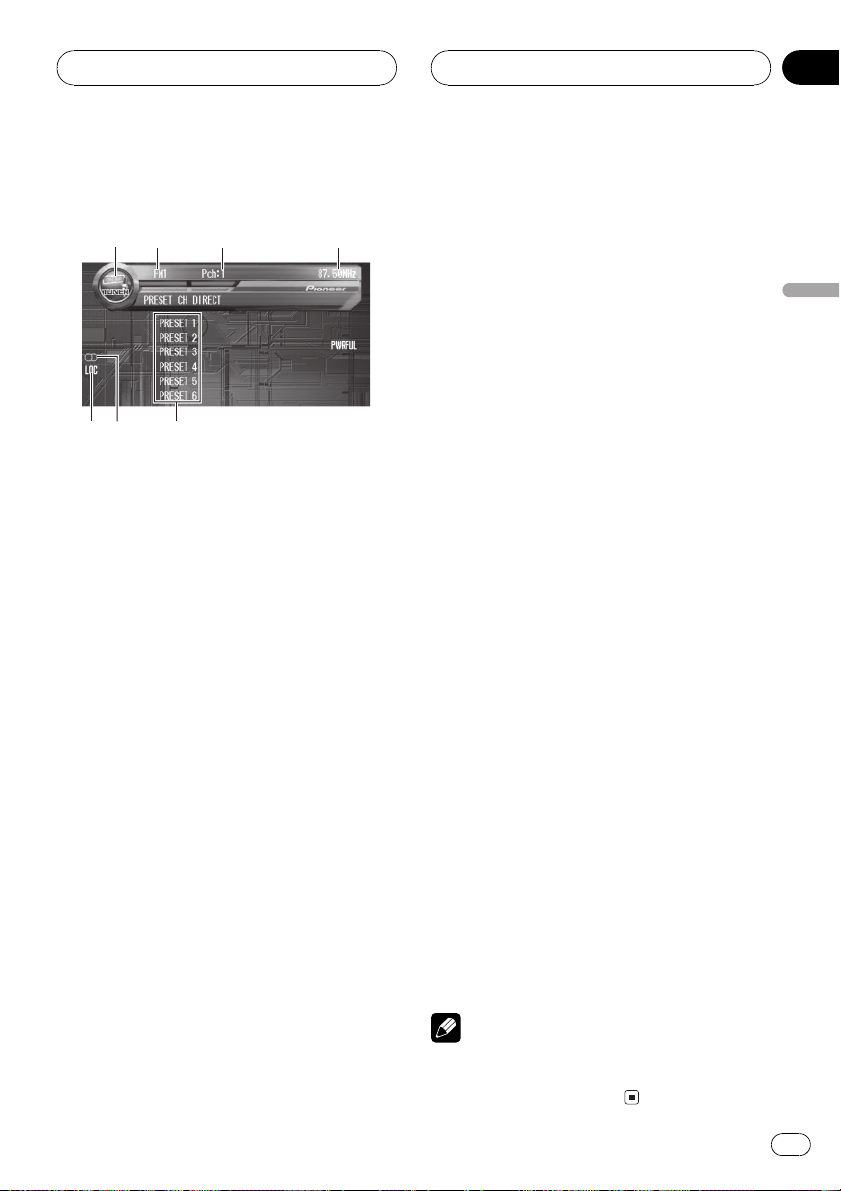
1
2
3
4
5
7
6
Tuner
Hoofdstuk
05
Naar de radio luisteren
Dit zijn de basisstappen waarmee de radio
wordt bediend. Vanaf de volgende bladzijde
wordt de meer geavanceerde bediening van de
tuner uitgelegd.
De AF-functie (zoeken naar alternatieve frequenties) kan worden in- en uitgeschakeld. Bij
normale bediening van de tuner moet de AF
uit staan (raadpleeg bladzijde 31).
1 Bronpictogram
Deze toont welke signaalbron is geselecteerd.
2 Frequentiebandindicator
Deze toont op welke frequentieband de
radio aan het afstemmen is; MW, LW of FM.
3 Voorkeuzenummerindicator
Deze geeft aan welke voorkeuzezender is geselecteerd.
4 Frequentie-indicator
Deze toont de frequentie waarop u heeft afgestemd.
5 Weergave van de voorkeuzelijst
Deze toont de voorkeuzelijst.
6 Stereo (5) indicator
Deze toont of de frequentie waarop u heeft
afgestemd in stereo is.
7 LOC-indicator
Deze toont of automatisch afstemmen op lokale zenders is ingeschakeld.
1 Raak het bronpictogram aan en raak
daarna TUNER aan om de tuner te selecteren.
# Als het bronpictogram niet wordt weergegeven, kunt u het weergeven door het scherm aan
te raken.
2 Raak het scherm aan om de toetsen
voor het aanraakpaneel weer te geven.
3 Raak BAND aan en selecteer een frequentieband.
Raak BAND aan tot u de gewenste frequentieband op het display ziet verschijnen; FM1,
FM2, FM3 voor FM of MW/LW.
4 Raak c of d even aan voor handmatig
afstemmen.
De frequenties worden stap voor stap verhoogd of verlaagd.
# U kunt ook handmatig afstemmen door de
joystick naar links of rechts te bewegen.
5 Om automatisch afstemmen te gebruiken raakt u c of d ongeveer een seconde
aan.
De tuner zal nu zelf de frequenties in de aangegeven richting afzoeken tot er een uitzending gevonden wordt die sterk genoeg is voor
een goede ontvangst.
# U kunt het automatisch afstemmen annuleren
door c of d kort aan te raken.
# Als u c of d aan blijft raken, kunt u zenders
overslaan. Automatisch afstemmen begint als u
de toetsen loslaat.
# U kunt ook automatisch afstemmen door de
joystick naar links of rechts te houden.
Opmerking
Als u de toetsen van het aanraakpaneel langer
dan 30 seconden niet gebruikt, worden de toetsen automatisch verborgen.
Tuner
27
Nl

1
Hoofdstuk
05
Tuner
Inleiding tot bediening van de
geavanceerde tunerfuncties
1 Functiedisplay
Deze toont de functienamen.
% Raak A.MENU aan en daarna FUNCTION
om de functienamen weer te geven.
De functienamen worden weergegeven en de
functienamen die u kunt selecteren zijn gemarkeerd.
# Als A.MENU niet wordt weergegeven, kunt u
het weergeven door het scherm aan te raken.
# U kunt MENU ook weergeven door met de
joystick te klikken.
# Raak NEXT aan om naar de volgende groep
functienamen te gaan.
# Raak PREV aan om naar de vorige groep func-
tienamen te gaan.
# Raak BACK aan om terug te keren naar het vo-
rige display.
# Raak ESC aan om terug te keren naar het fre-
quentiedisplay.
Opmerking
Als u niet binnen ongeveer 30 seconden een
functiehandeling uitvoert, gaat het display automatisch terug naar de frequentieweergave.
Frequenties van zenders
opslaan en oproepen
Als u een van de voorkeuzetoetsen
PRESET 1PRESET 6 aanraakt, kunt u heel
eenvoudig maximaal zes zenderfrequenties
opslaan zodat u deze later weer kunt oproepen
door een toets aan te raken.
% Wanneer u heeft afgestemd op een frequentie die u in het geheugen wilt opslaan, blijft u een van de voorkeuzetoetsen
PRESET 1PRESET 6 aanraken tot het voorkeuzenummer stopt met knipperen.
Het nummer dat u heeft aangeraakt, gaat
knipperen in de voorkeuzenummerindicator
en blijft daarna branden. De geselecteerde radiozenderfrequentie is opgeslagen in het geheugen.
Wanneer u hierna dezelfde voorkeuzetoets
PRESET 1PRESET 6 aanraakt, zal de opgeslagen frequentie uit het geheugen worden opgeroepen.
# Als de toetsen van het aanraakpaneel niet
worden weergeven, kunt u ze weergeven door het
scherm aan te raken.
# Als PRESET 1PRESET 6 niet worden weerge-
geven, kunt u ze weergeven door DISP aan te
raken.
Opmerkingen
! Er kunnen maximaal 18 FM-zenders, 6 voor elk
van de drie FM-frequentiebanden, en 6 MW/
LW-zenders in het geheugen worden opgeslagen.
! U kunt ook a of b gebruiken om de radiozen-
derfrequenties die op de voorkeuzetoetsen
PRESET 1PRESET 6 staan op te roepen.
! U kunt ook dezelfde handelingen uitvoeren
met behulp van PRESET CH MEMORY. Raak
om PRESET CH MEMORY weer te geven
A.MENU en FUNCTION aan en daarna
NEXT.
28
Nl
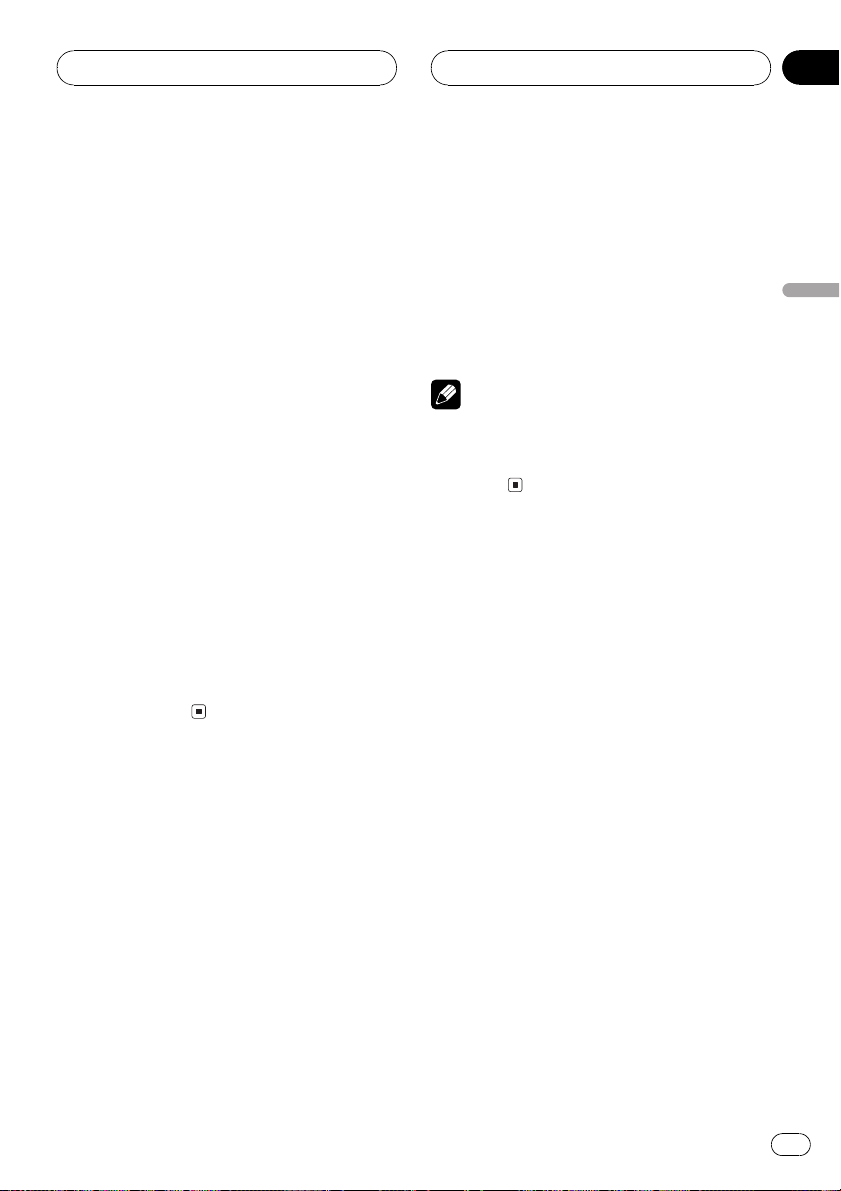
Tuner
Hoofdstuk
05
Op sterke signalen afstemmen
Met de functie voor automatisch afstemmen
op lokale zenders kunt u het toestel alleen
laten afstemmen op zenders met een voldoende sterk signaal voor een goede ontvangst.
1 Raak A.MENU en FUNCTION aan en
daarna LOCAL.
2 Raak a aan om het automatisch afstemmen op lokale zenders in te schakelen.
# Raak b aan om automatisch afstemmen op
lokale zenders uit te schakelen.
3 Raak c of d aan om de gevoeligheid in
te stellen.
Er zijn vier gevoeligheidsniveaus voor FM en
twee voor MW/LW:
FM: LEVEL 1LEVEL 2LEVEL 3LEVEL 4
MW/LW: LEVEL 1LEVEL 2
De LEVEL 4-instelling zal alleen afstemmen op
de allersterkste zenders, terwijl er bij lagere instellingen ook afgestemd zal worden op steeds
zwakkere zenders.
2 Raak a aan om de BSM-functie in te
schakelen.
BSM begint te knipperen. Als BSM knippert,
worden de zes sterkste zenderfrequenties opgeslagen onder de voorkeuzetoetsen
PRESET 1PRESET 6, gesorteerd op signaalsterkte. Na voltooiing stopt BSM met knipperen.
# Raak b aan om het opslaan te annuleren.
Opmerking
Het is mogelijk dat de via de BSM-functie opgeslagen zenders eerdere door uzelf onder de toetsen PRESET 1PRESET 6 opgeslagen zenders
vervangen.
Tuner
Frequenties van de sterkste
zenders opslaan
Met de functie BSM (geheugen voor de sterkste zenders) kunt u automatisch de zes sterkste zenders laten opslaan onder de
voorkeuzetoetsen PRESET 1PRESET 6, zodat
u later met een druk op de juiste toets kunt afstemmen op een van de opgeslagen frequenties.
1 Raak A.MENU en FUNCTION aan en
daarna BSM.
29
Nl
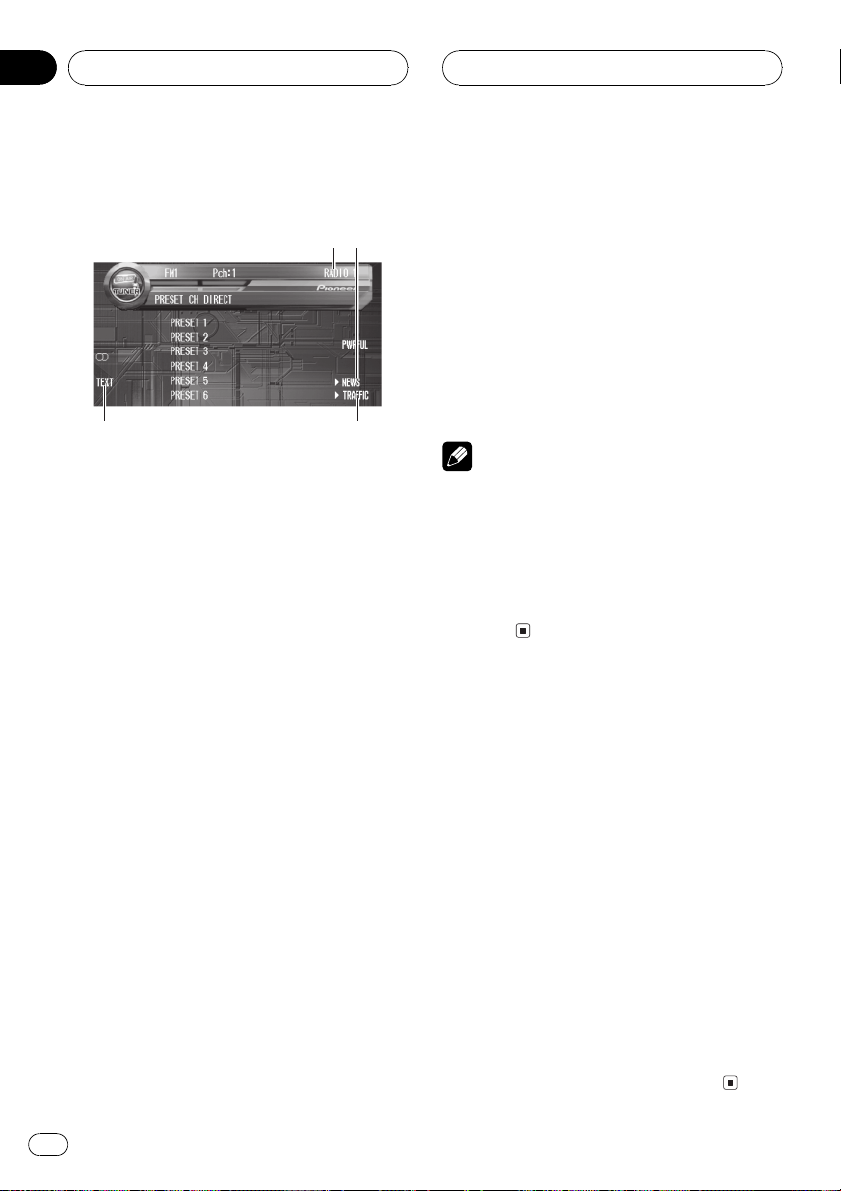
2
1
4
3
Hoofdstuk
06
RDS
Inleiding RDS-bediening
RDS (radio data system) is een systeem voor
informatie die bij FM-uitzendingen worden verstuurd. Deze onhoorbare informatie maakt bijvoorbeeld functies als
programmaservicenaam, programmatype, verkeersberichten standby en automatisch afstemmen mogelijk. Zo wordt het
radioluisteraars gemakkelijker gemaakt de gewenste zender te vinden.
1 Programmaservicenaam
Deze toont de naam van het programma.
2 NEWS-indicator
Deze verschijnt wanneer het gekozen
nieuwsprogramma wordt ontvangen.
# Als A.MENU niet wordt weergegeven, kunt u
het weergeven door het scherm aan te raken.
# U kunt MENU ook weergeven door met de
joystick te klikken.
# Raak NEXT aan om naar de volgende groep
functienamen te gaan.
# Raak PREV aan om naar de vorige groep func-
tienamen te gaan.
# Raak BACK aan om terug te keren naar het vo-
rige display.
# Raak ESC aan om terug te keren naar het fre-
quentiedisplay.
Opmerkingen
! Als u niet binnen ongeveer 30 seconden een
functiehandeling uitvoert, gaat het display automatisch terug naar de frequentieweergave.
! Het is mogelijk dat niet alle zenders RDS-dien-
sten leveren.
! RDS-functies zoals AF en TA werken alleen
wanneer u heeft afgestemd op een RDSzender.
RDS-display wisselen
Als u naar een RDS-zender overschakelt,
wordt de programmaservicenaam weergegeven. U kunt ook de frequentie weergeven.
3 TRAFFIC-indicator
Deze toont of er is afgestemd op een TP-zender.
4 TEXT-indicator
Deze verschijnt wanneer de radiotekst is
ontvangen.
% Raak A.MENU aan en daarna FUNCTION
om de functienamen weer te geven.
De functienamen worden weergegeven en de
functienamen die u kunt selecteren zijn gemarkeerd.
30
Nl
% Raak DISP aan.
Raak herhaaldelijk DISP aan om te schakelen
tussen de volgende instellingen:
PRESET CH DIRECT (voorkeuzezenderlijst)
PTY (PTY-informatie)
Meer over PTY-informatie (ID-code programmatype) kunt u vinden op bladzijde 35.
# Als de PTY-code nul van een zender wordt ontvangen of als het signaal te zwak is zodat het toestel geen PTY-code kan ontvangen, kunt u de
weergave van PTY-informatie niet inschakelen.
Als u in dat geval weergave van PTY-informatie
heeft geselecteerd, blijft het display leeg.
